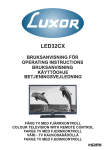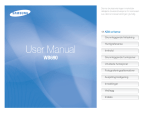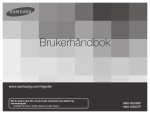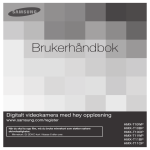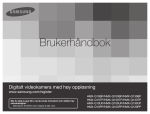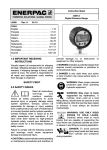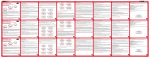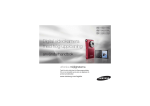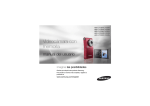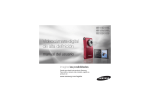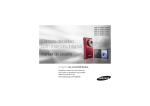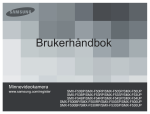Download Samsung HMX-U10SP Bruksanvisning
Transcript
HMX-U10BP/U100BP
HMX-U10RP/U100RP
HMX-U10EP/U100EP
HMX-U10UP/U100UP
HMX-U10SP/U100SP
Digitalt videokamera
med høy oppløsning
brukerhåndbok
se for deg mulighetene
Takk for at du har kjøpt et produkt fra
Samsung.
Hvis du vil få en mer komplett service, bør
du registrere produktet på
www.samsung.com/register
de viktigste funksjonene på ditt HD-videokamera
10 Megapiksel CMOS (1/2,33 tommers)
Dette videokameraet har en 10 megapiksel CMOS-føler, som vil fange de viktige øyeblikkene med fine detaljer.
I motsetning til tradisjonelle CCD-brikker, krever CMOS-følere mindre strøm og gir bedre batterieffektivitet.
Full HD 1080 ytelse
Dette videokameraet benytter den avanserte
komprimeringsteknologien H.264 til å gi deg
den klareste opptakskvaliteten i henhold
til lagringskapasiteten. Skjermen med HDoppløsning gir deg et klarere bilde enn bilder med
standardkvalitet (SD).
Standard-Definition (SD)
High-Definition (Full HD)
1920
720
1080
<Bredformat Full HD videokamera (1080i/16:9)>
10 megapiksels bildekvalitet
Samsungs Pixel Rising-teknologi gir stillbilder med
høyere oppløsning, og som ivaretar fargedybden og klarheten ned i minste detalj. Resultatet er
en 10 megapiksel kvalitet som tilsvarer et digitalt kamera.
480
<Standard digitalt videokamera (480p)>
Ultrakompakt størrelse
Dette videokameraet er ultrakompakt, med en størrelse på omtrent 0,6” tykk, og 2,2” bred, og
er enkelt å ta med seg i vesken eller i lommen.
Berøringsnavigering
Dette videokameraet bruker en berøringsteknologi
til styring, slik at du enkelt kan betjene de forskjellige
menyene og funksjonene.
Sterk på brukergenerert innhold
(UGC . User Generated Contents)
Gir et ekstra modus som er spesialdesignet for deling
av innhold, ikke bare med TV-apparater, men med
datamaskiner, internett og andre mobile enheter,
som f.eks. bærbare medieenheter (PMP - Portable
Media Players). Denne modusen støtter optimale
opptaks- og avspillingsmiljøene for YouTube, PMPer og lignende.
ii_Norwegian
<HD-TV>
1920x1080 30p
1280x720 60p
1280x720 30p
<Datamaskin/nett/mobil enhet>
1280x720 60p
1280x720 30p
720x480 60p
<Normal TV>
720x480 60p
Dette videokameraet benytter en videokoding som er
basert på NTSC-systemet. Men reelt resultat avhenger av
brukerinnstillingene. ²side 43
Bruke egendefinerte scenemodus
I scenemodus er det allerede satt opp egnede alternativer for hver av
modusene, slik at du enkelt kan velge den som passer best.
Høyhastighets opptak
Dette videokameraet kan ta opp 120 bilder per sekund (bps) I tillegg kan opptakene
spilles av i en lav hastighet (x1/2).
Lettvint brukergrensesnitt
Konstruert for å gi en optimert og enkel bruk med et ergonomisk design, som
inkluderer et egendefinert knappeoppsett for opptaks-/avspillingsfunksjon og de
vanligste funksjonene. I tillegg gir det forbedrede grafiske brukegrensesnittet et nytt
og spennende utseende, i tillegg til enkel bruk.
Time Lapse-opptak fanger øyeblikket
Du kan ta opp kunstneriske dokumentarer eller karakteristiske videoer, inkludert
skyenes ferd over himmelen, blomster som blomstrer eller spirer som gror. Bruk
denne funksjonen til å lage videoer med (UGC . User Generated Contents),
undervisningsopplegg eller til andre forskjellige formål.
Nyttig når du skal lage (UGC . User Generated Contents)videoer! Del gjerne innholdet!
Det innebygde Intelli-studio-programmet gjør at du slipper
eget bilderedigeringsprogram på datamaskinen, slik at alt du
trenger er å koble sammen enhetene med en USB-kabel.
Intelli-studio gir deg også muligheten til å laste opp filmene
eller bildene dine til YouTube. Det er enklere enn noen gang å
dele innholdet du lager med vennene dine.
Norwegian_iii
sikkerhetsadvarsler
Hva ikonene og skiltene i denne brukerhåndboken betyr:
Dette betyr at det er fare for dødsulykke, eller alvorlig personskade.
ADVARSEL
Dette betyr at det er en potensiell fare for skade på person eller materiell.
FORSIKTIG
FORSIKTIG
For å redusere faren for brann, eksplosjon, elektrisk støt eller personskader når du bruker
videokameraet, må du følge disse grunnleggende sikkerhetsforanstaltningene:
Betyr tips eller referanse til sider som kan være hjelpsomme når du skal bruke videokameraet.
Disse varselskiltene er her for å hindre skade på deg og andre.
Følg dem nøye. Etter at du har lest dette avsnittet må du oppbevare det på en sikker plass for framtidige oppslag.
forholdsregler
Advarsel!
Dette videokameraet bør alltid kobles til et jordet strømuttak.
Forsiktig
Når du skal koble apparatet fra strømnettet må støpselet trekkes ut av stikkontakten,
og støpselet må derfor være lett tilgjengelig.
iv_Norwegian
Viktig informasjon om bruk
FØR DU TAR I BRUK DETTE VIDEOKAMERAET
•
•
•
•
•
•
Dette videokameraet tar opp video i formatet H.264, samt i HD-VIDEO eller SD-VIDEO.
Merk deg at dette minnevideokameraet ikke er kompatibelt med andre digitale videoformat.
Før du skal ta opp en viktig begivenhet, må du foreta et testopptak.
- Spill av dette testopptaket slik at du kan være sikker på at video og lyd blir tatt opp korrekt.
Det innspilte innholdet kan ikke kompenseres for:
- Samsung kan ikke erstatte eventuelle skader som er forårsaket når opptaket ikke blir lagret som normalt, eller når innholdet ikke kan
spilles av på grunn av feil på minnevideokameraet, eller kort.
I tillegg kan ikke Samsung holdes ansvarlig for innspilte filer og lyd.
- Opptak kan forsvinne på grunn av feil under håndtering av dette minnevideokameraet, minnekortet el.l..
Samsung kan ikke holdes ansvarlig for skader som skyldes tap av opptak, eller kompenasjons for dette.
Ta en sikkerhetskopi av viktige data
- Beskytt viktige data ved å kopiere det over på en datamaskin. Vi anbefaler at du kopierer det videre til andre lagringsmedia for
oppbevaring. Se i veiledningen for programvareinstallasjon og USB-tilkobling.
Opphavsrett: Merk deg at dette minnevideokameraet kun er tiltenkt individuell bruk av privatpersoner.
- Data som lagres på kortet i dette minnevideokameraet ved hjelp av digitale/analoge media, eller enheter, er beskyttet av lovverket, og
kan ikke benyttes uten tillatelse fra eier av opphavsrett, med unntak av til personlig nytte. Selv om du tar opp arrangementer som show,
oppføringer eller utstillinger til privat bruk, anbefales det at du innhenter slik tillatelse på forhånd.
OM DENNE BRUKERHÅNDBOKEN
Takk for at du har kjøpt et Samsungvideokamera. Les brukerhåndboken nøye før du begynner å bruke videokameraet, og ta vare på
den for senere bruk. Dersom kameraet slutter å fungere som det skal, kan du se Feilsøking.
Denne brukerveiledningen dekker modellene HMX-U10/U100.
• Illustrasjonene i denne brukerhåndboken er basert på modellen HMX-U10.
• Skjermbildene i denne brukerhåndboken kan avvike fra de du ser på LCD-skjermen.
• Design og spesifikasjon på lagringsmedia og annet tilleggsutstyr kan endres uten foregående varsel.
• Følgende begreper er brukt i brukerhåndboken:
- “Scene” viser til én videoenhet fra du trykker på knappen Start/Stopp innspilling for å spille inn, til du trykker på den igjen for å
sette innspillingen på pause.
- Begrepet foto og bilde brukes om hverandre og betyr det samme.
• I denne brukerveiledningen vises skjermikonet, eller så er symbolet satt i parenteser på elementer som vil vises på skjermen når
du har valgt den aktuelle funksjonen.
F.eks.) undermenyen til “Video Quality”. side 44
enhet
innhold
på skjermen
Super Fine
Spiller inn med høyest kvalitet.
(Hvis dette alternativet er valgt, vil ikonet (
), vises på skjermen).
Norwegian_v
Viktig informasjon om bruk
MERKNADER OM ET A VAREMERKE
•
•
•
•
•
•
•
•
•
•
Alle merkenavn og registrerte varemerker som er nevnt i denne håndboken, eller annen dokumentasjon som everes sammen
med produktet fra Samsung, er varemerker eller registrerte varemerker for de aktuelle rettighetshaverne.
SD-logoen er et varemerke. SDHC-logoen er et varemerke.
Microsoft®, Windows®, Windows Vista® og DirectX® er enten registrerte varemerker eller varemerker for Microsoft Corporation i USA
og/eller andre land.
Intel®, Core™ og Pentium® er registrerte varemerker eller varemerker for Intel Corporation i USA og andre land.
Macintosh, Mac OS er enten registrerte varemerker eller varemerker for Apple Inc. i USA og/eller andre land.
YouTube er et varemerke som eies av Google Inc.
Flickr™ er et varemerke som eies av Yahoo! Inc.
Adobe, Adobe-logoen og Adobe Acrobat er enten registrerte varemerker eller varemerker som tilhører Adobe Systems Incorporated
i USA og/eller andre land.
Alle andre produktnavn som nevnes her kan være varemerker eller registrerte varemerker for sine respektive selskaper.
I tillegg gjør vi oppmerksom på at “TM” og “®” ikke er angitt i hvert enkelt tilfelle i denne brukerhåndboken.
Korrekt avhending av batterier i dette produkt
(Kommer til anvendelse i Den europeiske union og i andre europeiske land med separate systemer for retur av
batterier.)
Denne merkingen på batteriet, håndboken eller emballasjen angir at batteriene i dette produktet ikke skal
kastes sammen med annet husholdningsavfall ved slutten av sin levetid. Der det er merket, angir de kjemiske
symbolene Hg, Cd eller Pb at batteriet inneholder kvikksølv, kadmium eller bly over referansenivåene i EFdirektiv 2006/66. Hvis batteriene ikke avhendes på riktig måte, kan disse stoffene skade menneskers helse
eller miljøet. For å beskytte naturressurser og for å fremme gjenbruk av materialer, ber vi deg adskille batterier
fra andre typer avfall og resirkulere dem ved å levere dem på din lokale, gratis mottaksstasjon.
Korrekt avhending av dette produktet
(Avfall fra elektrisk og elektronisk utstyr)
Denne merkingen som vises på produktet, dets tilbehør eller dokumentasjon, indikerer at produktet eller
det elektroniske tilbehøret (for eksempel lader, headset, USB-kabel) ikke skal kastes sammen med annet
husholdningsavfall ved slutten av levetiden. For å hindre potensiell skade på miljøet eller helseskader grunnet
ukontrollert avfallsavhending ber vi om at dette avfallet holdes adskilt fra andre typer avfall og resirkuleres på
ansvarlig måte for å fremme bærekraftig gjenbruk av materielle ressurser.
Private forbrukere bør kontakte enten forhandleren de kjøpte produktet av, eller lokale myndigheter, for detaljer
om hvor og hvordan disse artiklene kan resirkuleres på en miljøvennlig måte.
Forretningsbrukere bør kontakte sin leverandør og undersøke vilkårene i kjøpskontrakten. Dette produktet og
det elektroniske tilbehøret skal ikke blandes med annet kommersielt avfall som skal kastes.
vi_Norwegian
forholdsregler ved bruk
Sikkerhetsforanstaltningene nedenfor er for å hindre skade på personer og materiell. Ta hensyn til alle instruksene.
ADVARSEL
Dette betyr at det er fare
for dødsulykke eller alvorlig
personskade.
Forbudt.
Ikke ta på produktet.
FORSIKTIG
Dette betyr at det er en
potensiell fare for skade på
person eller materiell.
Ikke demonter produktet.
Denne foranstaltningen må
overholdes.
Koble fra strømnettet.
ADVARSEL
SAND
Bruk av videokameraet i temperaturer
over 60 °C kan resultere i brann.
Batterier som oppbevares i høye
temperaturer, kan eksplodere.
Ikke la strømadapteren komme
i kontakt med vann, metall eller
lettantennelige stoffer. Dette kan
utgjøre brannfare.
Ikke sand eller støv!
Finkornet sand eller støv som
kommer inn i videokameraet
eller strømforsyningen, kan
føre til feil og skader.
Ikke rett LCD-skjermen direkte mot
solen. Dette kan gi øyeskader,
samt føre til at innebygde deler i
videokameraet slutter å fungere.
Ikke bruk makt for å bøye
ledningen, eller skade
strømforsyningen ved å sette
noe tungt på den. Dette kan
medføre fare for brann eller støt.
Ikke koble fra
strømforsyningen ved å
trekke i ledningen, fordi dette
kan skade strømledningen.
OI
L
Ikke overbelast stikkontakter
eller skjøteledninger,
fordi dette kan medføre til
overoppheting eller brann.
Ikke olje! Olje som kommer
inn i videokameraet eller
strømforsyningen, kan føre til
støt, feil og skader.
Norwegian_vii
forholdsregler ved bruk
Ikke bruk strømforsyningen hvis den
skadet. Dette kan medføre brann eller
støt.
Ikke koble til strømforsyningen hvis ikke
hele kontakten kan settes i uten at noen
av bladene synes.
Ikke bruk vaskemidler eller lignende
kjemikalier. Ikke sprut rengjøringsmidler
direkte på videokameraet.
Beskytt videokameraet fra vann hvis du
bruker det på stranden, ved bassenget
eller hvis det regner. Det kan være fare
for funksjonsfeil eller støt.
Oppbevar litiumbatteriet og minnekortet
utilgjengelig for barn. Kontakt lege
umiddelbart dersom barn svelger batteriet
eller minnekortet.
Ikke prøv å demontere, reparere eller forbedre
videokameraet eller strømforsyningen ettersom
dette kan føre til fare for brann eller støt.
Ikke koble ledningen til eller fra hvis du er
våt på hendene. Det kan medføre støt.
La ledningen være frakoblet når den ikke
er i bruk, eller i tordenvær for å hindre
brannfare.
Når du rengjør strømforsyningen, må
ledningen kobles fra for å unngå fare for
funksjonsfeil eller støt.
Dersom det kommer unormale lyder, lukter eller røyk fra
videokameraet, må ledningen kobles fra umiddelbart. Ta
kontakt med et Samsung-servicesenter. Det kan være
fare for brann eller personskade.
Dersom kameraet ikke fungerer slik det
skal, kobler du fra strømforsyningen eller
batteriet for å unngå brann eller skade.
viii_Norwegian
FORSIKTIG
Ikke trykk hardt på overflaten på LCDskjermen, slå eller trykk med en skarp
gjenstand. Hvis du trykker på overflaten, kan
det oppstå ujevnheter i fargene på skjermen.
Ikke utsett videokameraet, batteripakken,
strømforsyningen eller annet tilbehør for kraftige
vibrasjoner, mist dem i bakken eller utsett dem for
slag. Dette kan medføre feilfunksjon eller skade.
Ikke bruk videokameraet på et stativ
(medfølger ikke) på steder hvor det kan bli
utsatt for kraftige vibrasjoner eller støt.
Ikke bruk videokameraet i sand eller i
nærheten av vann eller i regnvær. Dette
kan medføre feilfunksjon eller støt.
Ikke la videokameraet ligge i en lukket bil,
hvor temperaturen kan bli svært høy i lange
perioder.
Ikke utsett videokameraet for sot og
damp. Tykk sot og damp kan skade
videokameraet eller forårsake funksjonsfeil.
Ikke bruk videokameraet nær avgasser
generert av bensin- eller dieselmotorer, eller
korroderende gasser som hydrogensulfid. Dette
kan føre til at eksterne og interne kontakter
korroderer, slik at normal bruk ikke er mulig.
Ikke utsett videokameraet for insektmidler.
Insektmidler som kommer inn i kameraet, kan
gjøre at kameraet ikke fungerer normalt. Slå
videokameraet av, og dekk det til med plast
eller lignende før du bruker insektmidler.
Ikke utsett kameraet for plutselige
temperaturendringer eller fuktige steder. Det
kan også medføre fare for feilfunksjon eller støt
hvis kameraet brukes utendørs i tordenvær.
Norwegian_ix
forholdsregler ved bruk
Ikke rengjør kapslingen med benzen
eller løsemidler. Belegget kan sprekke,
eller overflaten kan gå i oppløsning.
Ikke bruk videokameraet i nærheten av TV- og
radioapparater. Dette kan føre til forstyrrelser
på TV-bildet eller radiosendingene.
Ikke bruk videokameraet nær kraftige
radiobølger eller magnetisme som
høyttalere og store motorer. Dette kan føre
til støy på bilde og lyd som blir tatt opp.
Bruk kun godkjent Samsung-tilbehør.
Bruk av produkter fra andre produsenter
kan medføre overoppheting, brann,
eksplosjon, støt eller personskade.
Sett videokameraet på et stabilt underlag
og et sted med god ventilering.
Lagre viktige data for seg selv. Samsung
er ikke ansvarlig for tap av data.
x_Norwegian
innhold
06
Du kan ta opp fi lmer i H.264-formatet!
10
11
12
Hva er inkludert sammen med minnevideokameraet
Front og høyre side
Bak/venstre/topp
FORBEREDELSE
13
13
14
19
19
20
23
25
Bruke håndleddstroppen
Sette videokameraet på stativet
Koble til en strømkilde
Grunnleggende bruk av ditt minnevideokamera
Bruke berøringsknappen
Indikatorer på lcd-skjerm
Hurtigmeny (OK guide)
Opprinnelige innstillinger: dato og klokkeslett og skjermspråk
OM LAGRINGSMEDIA
27
28
30
31
Sette inn/løse ut et minnekort
Velge et passende minnekort
Opptakstid og kapasitet
Grunnleggende posisjonering av videokameraet
HURTIGSTARTVEILEDNING
06
GJØRE DEG KJENT MED
MINNEVIDEOKAMERAET
10
13
27
Norwegian_03
innhold
32
34
Tar opp bilder eller video
Zoome inn og ut
AVSPILLING
35
36
38
Endre avspillingsmodus
Spille av film
Vise bilder
INNSPILLINGSALTERNATIVER
40
41
42
Endre menyinnstillingene
Menyoppføringer ved innspilling
Bruke menyoppføringene ved opptak
AVSPILLINGSALTERNATIVER
48
49
50
51
53
54
54
Menyoppføringer ved avspilling
Delete
Protect
Edit: divide
Share mark
Slide show
File info
JUSTERE INNSTILLINGER
55
56
56
Endre menyinnstillingene under “settings"
Item menu pengaturan
Bruke innstillingemenyen
OPPTAK
32
35
40
48
04_Norwegian
55
62
63
64
71
Kontrollere datamaskintype
Dette kan du gjøre med en windows-datamaskin
Bruke programmet intelli-studio
Bruke som en flyttbar masselagringsenhet
KOBLE TIL ANDRE ENHETER
73
75
76
Koble til et TV-apparat
Se film på TV-skjermen
Opptak (dubbing) på en VCR eller DVD/HDD-opptaker
VEDLIKEHOLD OG TILLEGGSIN
FORMASJONINFORMATION
77
78
78
Vedlikehold
Tilleggsinformasjon
Bruke minnevideokameraet i utlandet
FEILSØKING
79
Feilsøking
SPESIFIKASJONER
88
Spesifikasjoner
BRUKE SAMMEN MED EN
WINDOWS-MASKIN
62
73
77
79
88
Norwegian_05
hurtigstartveiledning
+Denne hurtigveiledningen gir deg en innføring i de mest vanlige funksjonene og
egenskapene til videokameraet. Se referansesidene for mer informasjon.
DU KAN TA OPP FI LMER I H.264-FORMATET!
Du kan ta opp film i H.264-formatet, og dette er hendig når du skal sende filmen i en e-post, og dele denne med
venner og familie. Du kan også ta bilder med videokameraet.
Trinn 1: Komme i gang
1. Sette inn minnekortet. ²side 27
• Du kan bruke kommersielt tilgjengelige minnekort av typen
SDHC (SD High Capacity) eller SD i dette videokameraet.
2. Kontroller ladestatusen til batteriet.
• Etter at du har slått på videokameraet ved å trykke
strømknappen ( ), må du kontrollere batterikapasiteten på
LCD-skjermen.
• Lade videokamearet hvis det er nødvendig ved hjelp av
strømadapteren. ²side 14
Dette videokameraet har et innebygget batteri. Dermed kan du lade
batteriet ved hjelp av strømadapteren uten at du trenger å bytte
batterier.
06_Norwegian
134Min
STBY
01/JAN/2009 00:00
3058
Trinn 2: Ta opp med videokameraet
LCD-skjermen
Start/Stopp innspilling (
)-knappen
Strømknappen (
Foto (
Zoom-knapp
)-knapp
TA OPP FILMER MED HDBILDEKVALITET (HØY DEFINISJON)
TA BILDER
Videokameraet bruker en avansert H.264-teknologi
for komprimering av filmen, for å få den beste
videokvaliteten.
Videokameraet ditt kan ta høykvalitets bilder med
bildeforholdet 4:3 eller 16:9.
1. Trykk strømknappen ( ).
)-knappen.
2. Trykk Start/Stopp innspilling (
• Stopp opptaket ved å trykke på Start/Stopp
)-knappen.
innspilling (
134Min
•
•
•
1. Trykk strømknappen ( ).
2. Trykk Foto ( ) halvveis ned for å kontrollere
motivet.
3. Trykk Foto ( ) helt ned når du er klar.
0:00:03
01/JAN/2009 00:00
)
3058
01/JAN/2009 00:00
Videokameraet ditt er kompatibelt med opptaksformatet H.264, som gir en effektiv koding av høykvalitets video
med mindre kapasitet.
Standardinnstillingen er “720/60p (Fine)”. Du kan også ta opp i SD-kvalitet (Standard definition). ²side 43
Du kan ikke ta bilder mens du tar opp film.
Norwegian_07
hurtigstartveiledning
Trinn 3: Spille av video eller vise bilder
SE PÅ LCD-SKJERMEN PÅ VIDEOKAMERAET
Du kan raskt finne ønsket opptak ved hjelp av miniatyrvisningen
1. Trykk Modus ( )-knappen for å velge avspillingsmodus.
• Filmene som tas opp vises sammen med bildene i en miniatyrvisning.
• Sist vist eller lagret fil er uthevet i miniatyroversikten.
2. Trykk ▲/▼/◄/► for å velge ønsket film eller bilde, og trykk deretter OK.
Dette videokameraer gir deg én opptaksmodus for både film og bilder.
Du kan enkelt spill av film, eller vise bilder i samme modus, uten at du trenger å bytte
modus.
0:00:55
Move
1/10
Play
VISE PÅ ET HØYDEFINISJONS TV-APPARAT
•
Du kan glede deg over en svært detaljert, skarp kvalitet på HD-filmer (high definition). ²side 73
Trinn 4: Lagre opptak eller bilder
Enkelt og moro! Utnytt de mange funksjonene i Intelli-studio på din Windows-maskin.
Ved hjelp av Intelli-studio, som er bygd inn i videokameraet ditt, kan du importere video/bilder til datamaskinen,
og redigere eller dele disse med vennene dine. ²side 64
08_Norwegian
Importere og vise videoene/bildene fra datamaskinen
1. Start Intelli-studio ved å koble videokameraet til datamaskinen med en
USB-kabel.
• En ny skjerm for lagring av filer vises på hovedvinduet til Intelli-studio.
Trykk "Yes", og opplastingen vil starte.
Mappekatalog på datamaskinen
2. Klikk “Importer mappe" for å importere video- eller bildefilene fra
datamaskinen. Og du kan se plasseringen til filene på utforskeren i
Intelli-studio.
3. Du kan dobbeltklikke på den filen du ønsker å spille av.
Knappen "Importer mappe"
Importerte filer
Dele video/filmer på YouTube/Flickr
Del innholdet med resten av verden ved å laste opp bilder og videoer direkte til en nettside med bare ett klikk.
Klikk “Share” “Upload to Share Site” i utforskeren. ➥side 67
Intelli-studio starter automatisk på datamaskinen så snart videokameraet kobles til en Windows-basert datamaskin (når
du spesifiserer "PC Software: On" (Programvare: På). ➥side 60
Trinn 5: Slette videoer eller bilder
Hvis lagringsmediet er fullt, kan du ikke ta opp mer film, eller ta nye bilder. Slett videoer og bilder som er lagret
over på en datamaskin fra lagringsmediet. Deretter kan du ta opp nye filmer, eller bilder, på den ledige plassen.
Trykk på Modus ( )-knappen for å bytte til avspillingsmodus Trykk Meny ( ) Trykk ▲/▼/◄/►/OK
for å velge “Delete”. ➥side 49
Norwegian_0
gjøre deg kjent med minnevideokameraet
HVA ER INKLUDERT SAMMEN MED MINNEVIDEOKAMERAET
Ditt nye minnevideokamera kommer med følgende deler.
Hvis noen av disse gjenstandene mangler i esken, må du ta kontakt med Samsungs kundesenter.
Modellnavn
HMX-U10BP/U100BP
HMX-U10RP/U100RP
HMX-U10EP/U100EP
HMX-U10UP/U100UP
HMX-U10SP/U100SP
Farge
Svart
Rød
Grønn
Lilla
Sølv
Spor for minnekort
LCD-skjerm
Linse
1 spor
Farge
x3,5 ~ x4
(Digital zoom)
Strømadapter
(AA-MA9 type)
Komponent-/AV-kabel
USB-kabel
Håndleddstropp
CD-plate med
brukerveiledning
Stativovergang
Veske
(Optional)
Minnekort
(Optional)
•
•
•
•
Hurtigstartveiledning
Innholdet kan variere avhengig av regionen produktet er solgt i.
Deler og tilleggsutstyr er tilgjengelig hos din lokale Samsung forhandler og servicesenter.
SAMSUNG kan ikke holdes ansvarlig for redusert batterikapasitet og feil som skyldes uautorisert bruk av tilleggsutstyr,
som strømadapter eller batteriene.
Minnekortet er ikke formattert. Se side 28 for en oversikt over kompatible minnekort til ditt minnevideokamera.
Videokameraet ditt inkluderer en CD-plate med en brukerveiledning og en trykt hurtigveiledning.
10_Norwegian
FRONT OG HØYRE SIDE
LCD-skjerm
Foto ( )-knapp
Modus ( )-knapp
Start/Stopp innspilling (
)
Innebygget høyttaler
Berøringssensitive knapper
ⓐ Tilbake( )-knapp
ⓑ ▲ (zoom-Vidvinkel) / ▼ (zoom-telephoto) /
◄ / ► / OK-knapp
ⓒ Share (Del) ( )-knapp
ⓓ Meny ( )-knapp
strømknappen ( )
Ladeindikator (CHG)
DC IN-kontakt (DC IN) / Minnekortdeksel
Tilbakestillingsknapp
DC IN-kontakt (DC IN)
Spor for minnekort
Feste for håndleddstropp
ⓐ
ⓑ
ⓒ
ⓓ
Norwegian_11
gjøre deg kjent med minnevideokameraet
BAK/VENSTRE/TOPP
Intern mikrofon
Linse
Component- / AV-kontakt
USB-kontakt
Kontaktdeksel
(Component- / AV-kontakt, USB-kontakt)
Gjenger for tripod
FORSIKTIG
12_Norwegian
Vær forsiktig slik at du ikke dekker til den interne
mikrofonen og linsen under opptak.
forberedelse
Dette avsnittet gir deg den informasjonen du trenger å vite før du tar i bruk minnevideokameraet.
Her får du informasjon om hvordan du kan bruke det vedlagte utstyrtet, hvordan du skal lade batteriet, velge
driftsmodus og hvordan du kan sette opp minnevideokameraet første gang.
BRUKE HÅNDLEDDSTROPPEN
Fest remmen og plasser hånden din gjennom løkken slik
at ikke videokameraet blir skadet hvis det faller ned.
SETTE VIDEOKAMERAET PÅ STATIVET
Hvis du skal ta opp med høy hastighet, eller når du
ønsker å være med i bildet selv, kan du bruke et stativ for
å gjøre det enklere å ta opp. Bruk stativovergangen som
ble levert med videokameraet når du skal montere dette
på et stativ, som vist på figuren.
Stativet selges for seg selv.
Tripod gender
Norwegian_13
forberedelse
KOBLE TIL EN STRØMKILDE
•
•
•
Husk at du må lade batteriet før du begynner å bruke minnevideokameraet.
Dette videokameraet har et innebygget batteri. Dermed kan du lade batteriet ved hjelp av strømadapteren uten
at du trenger å bytte batterier.
Batteriet kan ha en liten lading, selv om du nettopp har kjøpt det.
Lade batteriet
Du kan lade batteriet ved hjelp av strømadapteren eller
USB-kabelen.
1. Trykk strømknappen ( ) for å slå av videokameraet.
2. Lukk opp tilkoblingsdekselet på enheten.
3. Lad batteriet ved hjelp av strømadapteren, eller
USB-kabelen.
• CHG-ladelampen lyser og ladingen begynner.
Når batteriet er fullt oppladet, blir ladelampen (CHG)
grønn. ²side 15
Bruke
strømadapteren
Koble strømadapteren til
videokameraet, og sett ledningen
i veggkontakten.
Bruke USB-kabelen
Sett den ene enden av USBkabelen inn i videokameraet, og
den andre inn i en ledig USBport på datamaskinen.
14_Norwegian
Bruke strømadapteren
Bruke USB-kabelen
•
FORSIKTIG
•
•
•
•
•
Det kan ta lengre tid å lade batteriet i lave temperaturer, eller så vil ikke batteriet kunne lades helt opp (den grønne
indikatoren vil ikke tennes).
Kontroller at det ikke befinner seg noen fremmedlegemer på kontaktflatene når du skal koble strømforsyningen til
minnevideokameraet.
Når du skal ta opp film innendørs, i nærheten av en leding kontakt, er den enkelt å kunne bruke strømforsyningen i stedet
for batteriet.
Vi anbefaler at du lader batteriet i en omgivelsestemperatur i området 0°C ~ 45°C.
Når du skal lade vil det være det samme om du kobler til både strømadapteren og USB-kabelen samtidig, eller bare
bruker strømadapteren.
Selv mens strømmen er på, vil batteripakken lades via strømadapteren eller USB-kabelen. Men du trenger mer ladetid
når strømmen er påslått. Det anbefales at du har videokameraet avslått under lading.
Ladelampe (CHG)
Tips for identifikasjon av batteri
Fargen på lysdioden viser ladestatus.
• Hvis batteriet er fullt oppladet, er ladeindikatoren grønn.
• Når du lader batteriet, bil ladeindikatoren lyse oransje.
• Hvis det oppstår en feil mens batteriet lades, vil ladeindikatoren
være slått av.
<Ladeindikator>
Fargen på ladeindikatoren viser ladestatus.
Ladetilstand
Lysdiodefarge
Lader
Fullt oppladet
Feil
(Oransje)
(Grønn)
(Av)
Norwegian_15
forberedelse
Visning av batterinivå
Batterinivået viser hvor mye av batteriets kapasitet som er igjen.
Batterinivåindikator
-
Tilstand
Melding
Fullt oppladet
-
20%~40% brukt
-
40%~60% brukt
-
60%~80% brukt
-
80%~99% brukt
-
Utladet (blinker): Dette betyr at enheten snart
slår seg av.
Lad opp batteriet så snart som mulig.
-
Enheten vil måtte slå seg av om 3 sekunder.
"Low battery"
134Min
Illustrasjonene over er basert på fulladet batteri i normal temperatur.
Lav omgivelsestemperatur kan påvirke brukstiden.
16_Norwegian
STBY
01/JAN/2009 00:00
3058
Lading, innspilling og avspillingstider med et fulladet batteri
(ikke bruk av zoom el.l.)
•
Alle tider er omtrentlig med fulladet batteri:
Ladetid
3hr. (Strømadapter) / 6hr. (USB-kabel)
Filoppløsning
1280X720 / 60p
Kontinuerlig opptakstid
90min.
Avspillingstid
120min.
Modus
- Tiden er kun for referanse. Tallene som vises ovenfor er målt i Samsungs testmiljø, og kan variere fra bruker til
bruker og miljø til miljø.
- Vi anbefaler å bruk strømforsyningen når du bruker Tidsforbruk REC-funksjonen.
Fortløpende opptak (uten zoom)
Tiden for fortløpende opptak på minnevideokameraet i tabellen, viser tilgjengelig opptakstid når
minnevideokameraet er i innspillingsmodus uten at det benyttes andre funksjoner etter at innspillingen har startet.
Under reelle innspillinger, kan det hende at batteriet går tomt 2 - 3 ganger raskere enn denne referansen, siden
start/stopp av innspillingen og zoomen benyttes. Samt at det vil bli spilt av innspilt materiale. Merk deg at batteriet
vil tømmes raskere i kalde miljøer.
Om batteriet
•
•
Dette videokameraet har et innebygget batteri. Dermed kan du lade batteriet ved hjelp av strømadapteren uten at
du trenger å bytte batterier.
Fordelene med et batteri: Batteriet er lite, men har en stor kapasitet. Batteriet bør lades i ethvert miljø som har en
temperatur på mellom 0 °C og 45 °C. Men du må merke deg at når det utsettes for kalde temperaturer (under 0 °C),
vil brukstiden bli redusert, og batteriet kan slutte å fungere.
Norwegian_17
forberedelse
Vedlikeholde batteriet
•
•
•
•
•
Bruk av LCD-skjermen, avspilling og spoling sliter mer på batteriet.
Et helt utladet batteri vil ikke kunne slå på ladedioden under lading.
Dette er en konstruksjonsegenskap som er beregnet på å beskytte batteriet. Når ladingen starter, men ladeindikatoren ikke
lyser, selv etter 5 minutter, må du ta kontakt med forhandleren.
Batterier må behandles som kjemisk avfall. Ikke kast dem i avfallskurven.
Hvis et batteri tømmes helt, kan cellene i batteriet skades. Dessuten er faren for lekkasje større når batteriet er helt utladet.
Når du ikke skal bruke videokameraet over en lengre periode: Vi anbefaler at du holder videokamearet fulladet. I dette tilfellet
må du lade hver andre måned.
Om batteriets levetid
•
•
Batterikapasiteten vil synke over tid, og via gjentatt bruk. Hvis du opplever en svært redusert brukstid mellom hver lading er det på tide
med et nytt batteri. Ta kontakt med forhandleren.
Levetiden på batteriet styres av oppbevaringen, bruken og de miljømessige betingelsene.
Bruke minnevideokameraet med en ekstern strømforsyning
Vi anbefaler at du bruker den eksterne strømforsyningen til å gi videokameraet strøm når du skal endre innstillingene, spille av,
redigere bilder eller bruke det innendørs. Koble sammen på samme måte som når du skal lade batteriet. ²side 14
•
FORSIKTIG
•
•
•
Bruk en veggkontakt i nærheten når du bruker strømforsyningen. Trekk ut støpselet fra kontakten med en gang hvis det
oppstår feil når du bruker videokameraet.
Ikke plasser strømadapteren på et trangt sted, som mellom veggen og et møbel.
Du må bare bruke spesifiserte strømadapter til å gi minnevideokameraet strøm.
Hvis du bruker andre strømadapter kan dette føre til støt, eller brann.
Strømadapteret kan benyttes over hele verden. Et adapter er nødvendig i enkelte land.
Hvis du har behov for dette, kan du kjøpe et fra d in forhandler.
Hvordan spare batterikapasitet:
• Slå av videokameraet når du ikke bruker det.
• Når det ikke utføres noen operasjoner på over 2 minutter i STBY-modus eller under opptak, vil strømsparermodusen
starte, og LCD-skjermen bli mørk. (Når du velger "Auto LCD Off: On"). ²page 58
• Du kan også bruke funksjonen “Auto Power Off”, som vil slå av videokameraet hvis det ikke foretas noen operasjoner i
løpet av 5 minutter. ²page 59
18_Norwegian
GRUNNLEGGENDE BRUK AV DITT MINNEVIDEOKAMERA
Dette avsnittet gir deg en innføring i de grunnleggende teknikkene bak det å spille inn en film eller ta stillbilder, og om
grunninnstillingene på ditt minnevideokamera.
)-knappen.
Velg egnet driftsmodus i henhold til hva du foretrekker ved hjelp av strømknappen ( ) og Modus (
Slå minnevideokameraet av eller på
Du slår videokameraet av eller på ved å trykke strømknappen (
) nedover.
Strømknappen (
1. Trykk på strømknappen ( ) for å slå på videokameraet.
2. Trykk strømknappen ( ) for å slå av videokameraet.
Velge driftsmodus
•
Modus(
Du kan bytte driftsmodus på følgende måte hver gang du trykker på Modus (
-knappen: Innspillingsmodus £ Avspillingsmodus
Modus
Innspillingsmodus
Avspillingsmodus
•
•
•
)
)-knapp
)
Funksjoner
Ta opp fil, eller bilder.
Spille av bilder eller film, eller redigere disse.
Dette videokameraer gir deg ett opptaksmodus for både film og bilder.
Du kan enkelt ta opp film, eller bilder, uten at du trenger å bytte modus.
Avspillingsmodus gir deg også ett avspillingsmodus for både filmer og bilder, på samme måte som opptaksmodus.
Når minnevideokameraet slås på, utføres en selvdiagnose, og det kan vises en melding.
Se "Varselindikatorer og meldinger" (på side 79-80), og utfør nødvendige tiltak.
BRUKE BERØRINGSKNAPPEN
Dette videokameraet bruker en berøringsteknologi til styring, slik at du
enkelt kan betjene de forskjellige menyene og funksjonene.
Trykk på berøringsknappen med fingertuppen.
For å unngå skade på berøringsknappen:
- Ikke bruk andre objekter enn fingeren til å trykke på knappen.
Berøringsknappen vil ikke nødvendigvis fungere hvis du bruker en
fingernegl, eller andre instruksjoner som en kulepenn.
- Ikke trykk på berøringsknappen hvis fingrene dine ikke er rene.
- Ikke trykk på berøringsknappen når du bruker hansker.
Norwegian_19
forberedelse
INDIKATORER PÅ LCD-SKJERM
Innspillingsmodus
134Min
STBY
3058
1Sec / 24Hr
01/JAN/2009 00:00
•
•
•
•
•
•
•
•
Skjermbildet ovenfor er bare et eksempel til illustrasjon:
Det avviker fra det reelle skjermbildet.
Skjermindikatorene er basert på en minnekapasitet på
8GB (Minnekort av typen SDHC).
Innstillingene til funksjoner som er merket med *, vil ikke
bli tatt vare på når minnevideokameraet starter på nytt.
Som ledd i arbeidet med å forbedre ytelsen kan
displayindikatorene og rekkefølgen av disse bli endret
uten varsel.
Dette videokameraet har én opptaksmodus som er
kombinert av filmopptaks- og bildemodus. Derfor er det
enkelt å ta filmer eller bilder i samme modus uten å endre
opptaksmodus.
Det totale antallet bilder som kan tas telles basert på
tilgjengelig plass på lagringsmediet.
Antallet bilder som kameraet kan ta på OSD-en er
maksimalt 9999.
Du kan bare kontrollere valgt modus på skjermen når
informasjonsmodus er satt til fullskjermsvisning. ²page 24
20_Norwegian
Videoopptaksmodus
Film: gjenværende opptakstid
Driftsstatus (STBY (ventemodus) / M (opptak))
Stillbildeteller (totalt antall tilgjengelige stillbilder)
Bildemodus
Fotobildeoppløsning
TV-ut (når komponent-/AV-kabelen er tilkoblet.)
Digital zoom
Batteri info. (gjenværende batterikapasitet)
Ingen visning av minnekort
Dato/tid visning
iSCENE
Bakgrunnsbelysning
Digital effekt
Tidsforbruk REC *
Filmbildekvalitet
Oppløsning på videobilde
134Min
STBY
3058
Innspillingsmodus: Hurtigmeny (OK Guide)
Quick View
Bakgrunnsbelysning
Hurtigmeny (OK Guide) / Tilbake
Skjerm
iSCENE
1Sec / 24Hr
Hurtigmenyen (OK guide) gir deg de meste brukte
funksjonene i henhold til valgt modus.
Ved å trykke OK, vil du kunne se en hurtigmeny over
de mest brukte funksjonene på LCD-skjermen.
01/JAN/2009 00:00
Avspillingsmodus: Miniatyrvisning
0:00:55
Move
1/10
Play
Avspillingsmodus
Opptakstid
filmfil
Bildefil
Feilfil
Bildeteller
(gjeldende bilde / totalt antall tilgjengelige stillbilder)
Rullefelt
Knappeguide
Delingsmerke
Beskytt
Dette videokameraer gir deg én opptaksmodus for
både film og bilder. Du kan enkelt spill av film, eller
vise bilder i samme modus, uten at du trenger å bytte
modus.
Norwegian_21
forberedelse
Avspillingsmodus: Enkel visning
0:00:00/0:00:55
100-0001
01/JAN/2009 00:00
Avspillingsmodus
Driftsstatus ( : Play / : Pause)
Tidskode (forløpt tid/opptakstid)
Filnavn (filnummer)
TV-ut (når komponent-/AV-kabelen er tilkoblet.)
Batteri info. (gjenværende batterikapasitet)
Opptaksdato/tidsvisning
Hurtigmeny (OK Guide)
/ : : Gå til forrige fil/rewind - bakover
/ : Gå til neste fil/fast forward - hurtig fremover
/ ▂ : Øk volum/Reduser volum
/ : Play/pause
Delingsmerke
Beskytt
Filmoppløsning
Bildevisningsmodus: Enkel visning
100-0001
01/JAN/2009 00:00
22_Norwegian
Bildevisningsmodus
Lysbildefremvisning
Filnavn (filnummer)
TV-ut (når komponent-/AV-kabelen er tilkoblet.)
Batteri info. (gjenværende batterikapasitet)
Opptaksdato/tidsvisning
Hurtigmeny (OK Guide)
: Forrige bilde/neste bilde
/
: Avspillingszoom
Beskytt
Bildeoppløsning
HURTIGMENY (OK GUIDE)
Hurtigmenyen (OK guide) gir deg de meste brukte funksjonene i henhold til valgt modus.
Ved å trykke OK, vil du kunne se en hurtigmeny over de mest brukte funksjonene på LCD-skjermen.
+Eksempel: Justere iSCENE i opptaksmodus ved hjelp av hurtigmenyen (OK-guide).
1. Trykk OK i STBY-modus (Ventemodus).
• Hurtigmenyen (OK guide) vises.
2. Trykk ▲ for å velge "iSCENE".
• Ikonet iSCENE er uthevet.
3. Hver gang du trykker på ▲, vil iScene-modus endres.
Velg ønsket modus, og trykk deretter på OK for å bekrefte valget.
• Indikatoren (
) til den valgte undermenyen vil vises på skjermen.
• Trykk OK for å gå ut av hurtigmenyen.
•
•
Før du velger en menyoppføring, må du kontrollere at du har valgt korrekt
modus først.
Du kan bare kontrollere valgt modus på skjermen når informasjonsmodus er
satt til fullskjermsvisning. ²page 24
134Min
STBY
3058
01/JAN/2009 00:00
Norwegian_23
forberedelse
Knapp
Innspillingsmodus
- Bruke
hurtigmenyen
- Bekreft valg
- Avslutt
hurtigmenyen
OK
▲(W)
- Digital zoom (wide)
- iSCENE (På hurtigmenyen)
Hver gang du trykker ▲, vil
iScene-modus endres.
▼(T)
- Digital zoom (tele)
- Bakgrunnsbelysning
(På hurtigmenyen)
Ved å trykke på ▼, vil du slå
bakgrunnsbelysningen av eller på.
◄(•)
- Skjerm (På hurtigmenyen)
Hver gang du trykker på ◄
, vil du veksle mellom følgende
visningsmodus: Enkel visning →
Fullskjermsvisning → Skjerm av
►(•)
Avspillingsmodus
Avspillingsmodus:
Bildevisningsmodus:
Enkel visning
Enkel visning
- Bruke hurtigmenyen
- Avspilling/pause
Bekrefter
valg
Øker lydstyrken
-
Flytter
markøren
opp
reduserer volumet
-
Flytter
markøren
ned
- Søke avspilling RPS (Reverse
Playback Search - søk bakover)hastighet: x2→x4→x8→x16→x32
- Hopp over forrige avspilling
- Avspilling av ramme etter ramme
- Hastighet ved sakte avspilling
bakover: x1/2→x1/4→x1/8
Forrige bilde
Går til
forrige
meny
Neste bilde
Går til
neste
meny
- Søke avspilling FPS (Forward
- Quick View
Playback Search - søk forover)(På hurtigmenyen)
hastighet: x2→x4→x8→x16→x32
Du kan se på de siste bildene,
- Hopp over neste avspilling
eller det siste filopptaket rett etter
- Avspilling av ramme etter ramme
at du er ferdig med opptaket/har
- Hastighet ved sakte avspillingsrate
tatt bildet. ²side 33
fremover: x1/2→x1/4→x1/8
24_Norwegian
- Bruke
hurtigmenyen
- Avspilling/
Avspillingszoom
(x2.0 - x5.0)
Menyvalg
OPPRINNELIGE INNSTILLINGER: DATO OG KLOKKESLETT OG SKJERMSPRÅK
•
•
•
Du har tilgang til de opprinnelige innstillingene i alle modus.
Hvis du vil lese menyene og meldingene på ønsket språk, kan du velge skjermmenyspråk.
Hvis du vil lagre dato og klokkeslett for opptaket, må du velge stille klokken/justere dato.
Slå på strømmen og stille inn dato og klokkeslett
Still inn dato og klokkeslett når du tar i bruk videokameraet første gang. Hvis du ikke
stiller klokken og datoen, vil skjermen for innstilling av dato og klokkeslett vises hver
gang du slår på videokameraet.
1. Trykk på strømknappen ( ) for å slå på videokameraet.
• Når du slår på videokameraet for første gang, vil skjermen for innstilling av
dato og klokkeslett vises.
2. Velg dato og klokkeslett, og juster disse innstillingene ved å bruke ▲/▼/◄/►.
3. Forsikre deg om at klokken er stilt riktig, trykk deretter OK.
•
•
•
Informasjon om dato og klokkeslett registreres automatisk på et spesielt
dataområde på lagringsmediet.
Du kan stille inn årstallet opptil 2039.
Dette videokameraet har et innebygget batteri. Når ladespenningen
reduseres, kan det hende at lagrede brukerinnstillinger kan tilbakestilles,
så du må huske å lade batteriet er hver bruk.
- Hvis batteriets brukstid er merkbart redusert, kan dette bety at batteriet
har oppnådd maksimal levetid. Ta kontakt med forhandleren.
- Når du lagrer videokameraet med fulladet batteri, vil de brukerdefinerte
innstillingene bli tatt vare på i 2 måneder, eller mer.
- Når batteriet tømmes for spenning, vil dato/klokke bli satt til
“01/JAN/2009 00:00.”
Date/Time Set
Day
Month
Year
01 / JAN /
2009
Move
OK
Hr
Min
00 : 00
Norwegian_25
forberedelse
Velge språk for skjermmenyen
Du kan velge ønsket språk på skjermmenyene og meldingene.
1. Trykk Meny ( ).
• Menyskjermbildet vises.
2. Trykk ◄/► for å velge “Setting”.
• Menyene i modusen "Settings" vil vises.
3. Trykk på ▲/▼ for å velge “Language”, og trykk deretter på OK.
4. Trykk ▲/▼ for å velge ønsket språk på skjermmenyene, og trykk deretter OK.
• English / 한국어 / Français / Deutsch / Italiano / Español / Português /
/
/
Settings
English
TV Display
Default Set
5. Trykk på Meny ( ).
• Skjermmenyen vises på nytt i valgt språk.
Back
•
•
•
•
Français
Language
Move
Select
Selv om strømforsyningen blir tatt ut, blir språkinnstillingen tatt vare på.
"Language"-alternativene (språk) kan endres uten foregående varsel.
Formatet for dato og tid kan endres på grunn av valgte språk.
Dette videokameraet har et innebygget batteri. Når ladespenningen reduseres, kan det hende at
lagrede brukerinnstillinger kan tilbakestilles, så du må huske å lade batteriet er hver bruk.
- Hvis batteriets brukstid er merkbart redusert, kan dette bety at batteriet har oppnådd maksimal
levetid. Ta kontakt med forhandleren.
- Når du lagrer videokameraet med fulladet batteri, vil de brukerdefinerte innstillingene bli tatt
vare på i 2 måneder, eller mer.
26_Norwegian
om lagringsmedia
•
•
•
Du kan spille inn film til det innebygde minnet, eller til et minnekort, så du bør velge ønsket lagringsmedia før du
starter innspillingen eller avspillingen.
Du kan bruke kort av typen SDHC og SD i minnevideokameraet.
(Noen kort er ikke kompatible i henhold til produsenten av minnekortet og minnekortets type.)
Før du setter inn eller tar ut minnekortet, må du slå av minnevideokameraet.
SETTE INN/LØSE UT ET MINNEKORT
Sette inn et minnekort
1. Slå av minnevideokameraet.
2. Lukk opp dekslet over minnekortet, som vist på bildet.
3. Sett inn minnekortet i sporet til det klikker på plass. Kortet må settes
inn i retningen pilen i figuren viser.
4. Lukk dekselet.
Løse ut et minnekort
1.
2.
3.
4.
Slå av minnevideokameraet.
Lukk opp dekslet over minnekortet, som vist på bildet.
Skyv minnekortet forsiktig inn slik at det løses det ut.
Trekk minnekortet ut av sporet, og lukk dekslet.
Som illustrasjonen viser må du sette inn minnekortet med etiketten ned.
FORSIKTIG
•
•
Du må ikke formatere det innebygde minnet eller minnekortet med en
datamaskin.
Ikke løs ut et minnekort mens det brukes av videokameraet. Minnekortet
og dataene som er lagret på det, kan bli skadet.
Norwegian_27
om lagringsmedia
VELGE ET PASSENDE MINNEKORT
Et minnekort er et kompakt og bærbart lagringsmedium med en lagringskapasitet som overgår kapasiteten til en diskett.
•
•
•
•
Du kan bruke minnekort av typen SDHC.
(hvis det er nødvendig, kan du kjøpe et minnekort separat).
Minnekort av typen SDHC/SD
- Du kan også bruke kort av typen SD, men vi anbefaler at du bruker kort av typen SDHC
sammen med minnevideokameraet. (Minnekort av typen SD som er større enn 2GB er ikke
kompatible med dette minnevideokameraet).
Kontakter
På dette minnevideokameraet kan du bruke minnekort (SD/SDHC) med følgende kapasitet.
- SD: 1GB~2GB, SDHC: 4GB~32GB
Beskyttelsestapp
Kompatible opptaksmedier
- Følgende opptaksmedia er testet og garanteres at de fungerer med dette
<Brukbare minnekort>
minnevideokameraet. Andre kan vi ikke garantere fungerer, så du må være oppmerksom på
dette når du kjøper slike produkter.
Minnekort av typen SDHC eller SD: Fra Panasonic, SanDisk og TOSHIBA
Hvis du bruker andre media, kan det hende at de ikke lagrer data på korrekt måte, eller at de mister data som allerede er lagret.
Når du skal ta opp film, må du bruke minnekort som støtter raskere skrivehastigheter.
- Skrivehastighet: 5 MB/sek. er anbefalt.
Minnekort av typen SDHC (Secure Digital High Capacity)
•
•
•
Minnekort av typen SDHC er i henhold til den nye SD-spesifikasjonenVer.2.00.
Denne siste spesifikasjonen ble etablert av SD Card Association for å utnytte datakapasitet på over 4GB.
Minnekort av typen SDHC støtter en mekanisk skrivebeskyttelsesbryter. Ved å beskytte kortet med denne bryteren forhindrer du
at filene på SDHC-kortet blir slettet ved en feil. Flytt bryteren i retning kontaktene for å slå av denne beskyttelsen. Flytt bryteren
vekk fra kontaktene for å slå den på.
På grunn av en endring i filtabellen, og fysiske spesifikasjoner, kan ikke kort av typen SDSH sammen med eksisterende SDkapable enheter. Minnekort av typen SDHC kan kun benyttes på SDHC-kompatible enheter. Disse vil ha SDHC-logoen enten på
selve enheten, eller i brukerhåndboken.
Vanlige forsiktighetsregler rundt minnekort
•
•
•
Skadede data kan ikke bli gjenopprettet. Vi anbefaler at du tar sikkerhetskopier av viktig data til datamaskinens harddisk separat.
Hvis du slå av strømmen eller tar ut minnekortet mens du utfører operasjoner som formatering, sletting, innspilling og avspilling,
kan du miste data.
Etter at du har endret navnet på en fil, eller en mappe på kortet med datamaskinen, kan det hende at videokamerat ikke kjenner
igjen den modifiserte filen.
28_Norwegian
Håndtering av minnekort
•
•
•
•
•
•
•
•
•
•
•
•
•
Det anbefales at du slår av strømmen før du setter inn eller tar ut minnekortet slik at du unngår å miste data.
Det kan ikke garanteres at du kan benytte minnekort som er formatert på andre enheter. Formater minnekortet med
minnevideokameraet.
Du må formatere nyinnkjøpte minnekort, minnekort med data som videokameraet ikke gjenkjenner, eller som er lagret av andre
enheter. Merk deg at du sletter alle data på minnekortet når du formaterer.
Hvis du ikke kan bruke et minnekort som har blitt benyttet på en annen enhet, må du formatere det på dette minnevideokameraet.
Merk deg at du sletter alle data på minnekortet når du formaterer.
Et minnekort har en begrenset levetid. Hvis du ikke greier å spille inn nye data, må du gå til anskaffelse av et nytt minnekort.
Et minnekort er elektronisk presisjonsutstyr. Ikke bøy det, slipp det ned eller utsette det for støt.
Ikke bruk kortet eller oppbevar det på plasser med høy temperatur og luftfuktighet, eller i støvfylte omgivelser.
Ikke plasser fremmedlegemer på minnekortets terminaler. Bruk en myk, tørr klut til å rengjøre overflaten hvis dette er nødvendig
Ikke fest andre gjenstander enn en enkel etikett på kortet, og denne må setter på avsatt plass.
Hold minnekortet utenfor rekkevidden til barn, som kan komme til å svelge det.
Samsung er ikke ansvarlig for tap av data grunnet feil bruk.
Vi anbefaler å bruke en minnekorteske, slik at du ikke mister data når det forflyttes, eller fra statisk elektrisitet.
Etter en tids bruk vil minnekortet bli varmt. Dette er normalt og ikke en feil.
Minnevideokameraet støtter minnekort av typen SDHC og SD for datalagring.
• Lagringshastigheten kan variere, avhengig av produsent og produksjonssystem.
• Brukere som bruker minnekort med lavere hastigheter kan ha problemer med å lagre filmen på minnekortet når de spiller
inn. Du kan til og med miste data under opptaket.
• For å forsøke på å redde deler av filmen, vil minnevideokameraet lagre filmen på kortet, og deretter vise en advarsel:
"Low speed card. Please record at lower quality."
Det anbefales at du bruker minnekort som støtter raske skrivehastigheter for å unngå problemer.
• Hvis du ikke kan unngå å bruke et minnekort med lav hastighet, kan oppløsningen og kvaliteten på innspillingen bli lavere
enn angitt nivå Men jo høyere oppløsning, desto mer minne brukes.
• For å få optimal ytelse på minnevideokamerat, bør du forsikre deg om at du kjøper minnekort som støtter raske
hastigheter.
Faktisk formatert kapasitet kan være mindre da den interne firmware bruker en del av minnet.
Norwegian_29
om lagringsmedia
OPPTAKSTID OG KAPASITET
•
•
Følgende viser maksimal opptakstid på minnevideokameraet, og antallet bilder som kan tas i henhold til oppløsning/
minnekapasitet.
Hvis du vil ta opp film eller bilder, må du merke deg de estimerte maksimalbegrensningene.
Opptakstid for film
Media
Minnekort (SDHC/SD)
Kapasitet
Oppløsning
1080/30p
720/60p
720/30p
480/60p
Slow Motion
1GB
2GB
4GB
8GB
16GB
32GB
Super Fine
7 min.
15 min.
31 min.
63 min.
126 min.
254 min.
360 min.
Kvalitet
Fine
11 min.
21 min.
45 min.
90 min.
179 min.
Super Fine
11 min.
21 min.
45 min.
90 min.
179 min.
360 min.
Fine
16 min.
32 min.
67 min.
134 min.
269 min.
541 min.
Super Fine
16 min.
32 min.
67 min.
134 min.
269 min.
541 min.
Fine
22 min.
43 min.
90 min.
180 min.
359 min.
721 min.
Super Fine
29 min.
58 min.
120 min.
240 min.
479 min.
962 min.
Fine
45 min.
87 min.
180 min.
260 min.
719 min.
1444 min.
Super Fine
67 min.
131 min.
270 min.
540 min.
1079 min.
2165 min.
(Enhet: Omtrentlige minutter med opptak)
1GB ⴊ 1,000,000,000 bytes: Faktisk formatert kapasitet kan være mindre da den interne firmware
bruker en del av minnet.
Dette videokameraet benytter en videokoding som er basert på NTSC-systemet. Men reelt resultat avhenger av
brukerinnstillingene. ²side 43
30_Norwegian
Antall bilder som kan lagres
Media
Oppløsning
3648X2736
3648X2052
2816X2112
2816X1584
2048X1536
2048X1152
Minnekort (SDHC/SD)
Kapasitet
1GB
2GB
4GB
8GB
16GB
32GB
379
458
680
889
1363
1759
740
892
1324
1731
2651
3421
1529
1843
2734
3572
5470
7058
3058
3686
5468
7144
9999
9999
6103
7352
9999
9999
9999
9999
9999
9999
9999
9999
9999
9999
(Enhet: Omtrentlig antall bilder)
• Tallene ovenfor er målt i henhold til Samsungs standard innspillingsbetingelser, og kan variere, avhengig avtesten eller
brukerbetingelsene.
• Jo høyere oppløsning og kvalitet, desto mer minne brukes.
• Bilder med høy oppløsning tar opp mer minne enn bilder med lavere oppløsning. Hvis du velger høy oppløsning, blir det mindre
•
•
•
•
•
ledig plass i minnet til å spille inn film.
Filstørrelsen vil øke når man tar opp innholdsrike videoer med mye handling og farger.
Minnekort med større kapasitet enn 32 GB vil nødvendigvis ikke fungere korrekt.
Maksimal størrelse på en videofil som kan tas opp sammenhengende, er 3,5 GB (HD-oppløsning), og 1,3 GB (SD-oppløsning).
Du kan lagre opp til 9999 filmer og bilder i en mappe.
Opptakslengden til et Time Lapse-opptak kan variere etter de valgte innstillingene.
GRUNNLEGGENDE POSISJONERING AV VIDEOKAMERAET
Hold videokameraet korrekt når du tar opp, slik at du unngår at du holder
hånden over linsen og den interne mikrofonen, eller at du trykker på noen av
knappene ved en feil.
Justere opptaksvinkelen
Sikt og fokuser på motivet som vist i illustrasjonen.
1. Plasser hånden i håndstroppen.
2. Stå stabilt og vær forsiktig slik at du ikke kolliderer med noen andre eller
gjenstander.
3. Sikt og fokuser på motivet som vist i illustrasjonen.
Det anbefales å ha solen i ryggen under innspilling.
Norwegian_31
opptak
Grunnleggende prosedyrer om å ta opp en film eller et bilde er beskrevet nedenfor og på de følgende sider.
Dette videokameraet har én opptaksmodus som er kombinert av filmopptaks- og bildemodus. Derfor er det enkelt å ta filmer
eller bilder i samme modus uten å endre opptaksmodus.
TAR OPP BILDER ELLER VIDEO
•
•
Dette videokameraet støtter oppløsningene HD (High Definition) og SD (Standard
Definition). I tillegg kan du ta bilder med forskjellige oppløsninger.
Still inn ønsket kvalitet før du gjør opptaket. ²side 43-44
FORHÅNDSSJEKK
• Sett minnekortet inn i videokameraet. ²side 27
• Trykk på strømknappen ( ) for å slå på videokameraet.
• Kontroller motivet på LCD-skjermen.
Ta opp video
Ta bilder
1.
1. Trykk Foto ( )-knappen halvveis ned.
• Kontroller motivet
2.
Trykk Start/Stopp innspilling (
)-knappen.
) vises, og opptaket starter.
• Innspillingsindikatoren (
)
• Hvis du trykker Start/Stopp innspilling (
-knappen en gang til under opptak,
vil du sette minnevideokameraet på pause.
Når innspillingen er ferdig, må du slå av
minnevideokameraet.
2. Trykk Foto ( )-knappen helt ned.
• Du hører en lukkerlyd. Når ()-indikatoren forsvinner,
er bildet tatt.
• Du kan ikke fortsette med neste opptak mens bildet
lagres til lagringsmediet.
3. Når innspillingen er ferdig, må du slå av
minnevideokameraet.
134Min
01/JAN/2009 00:00
32_Norwegian
3058
0:00:00
01/JAN/2009 00:00
FORSIKTIG
Ikke slå av videokameraet, eller løs ut minnekortet mens du bruker lagringsmediet.
Dette kan skade lagringsmediet, eller data som er lagret på lagringsmediet.
•
•
•
•
•
•
•
•
•
•
•
For informasjon på LCD-skjermen, ²side 20
For forskjellige funksjoner som er tilgjengelige når du tar opp film. ²side 42-47
Under opptak er de fleste operasjonene utilgjengelig. (Modus ( ) -knapp, Meny ( )-knapp o.l.)
Lyd blir tatt opp med den interne stereomikrofonen i fronten av videokameraet. Så vær forsiktig slik at mikrofonen ikke
er blokkert.
Før du spiller inn en viktig film, bør du kontrollere opptaksfunksjonen, slik at du avdekker eventuelle problemer med utstyret.
Du kan ikke bruke et låst minnekort til opptak. Du vil se en melding som forteller det at opptak er deaktivert på grunn av
denne låsen.
Du kan bytte avspillingsmodus til opptaksmodus ved å trykke på Start/Stopp innspilling (
)-knappen, Foto ( )-knappen,
Modus ( )-knapp eller Tilbake ( )-knappen.
Lyd blir ikke tatt opp sammen med bildet til lagringsmediet.
Fotofi ler som er lagret av minnevideokameraet er kompatible med “DCF (Design rule for Camera File system)” sin
universelle standard, som ble etablert av JEITA (Japan Electronics and Information Technology Industries Association).
DCF er et integrert bildefilformat for digitale kameraer: Bildefiler kan brukes på alt digitalt utstyr som er konform til DCF.
Når du bruker Quick View-funksjonen (Hurtigvisning), kan du se de sist innspilte filmene, eller bildene, straks opptaket
er ferdig/bildet er tatt.
QUICK VIEW
Når du bruker Quick View-funksjonen (Hurtigvisning), kan du se de sist innspilte filmene, eller bildene, straks
opptaket er ferdig/bildet er tatt.
1. Trykk OK i STBY-modus (Ventemodus) rett etter at du er ferdig med
opptaket.
• Hurtigmenyen (OK guide) vises.
2. Trykk på ► for å vise de nyeste videoene (eller bildene) du har spilt inn
(eller tatt).
• Under en hurtigvisning, kan du bruke ▲/▼/◄/►/OK for å søke i den
aktive filen.
3057
134Min
STBY
• Trykk på Meny ( ) for å slette opptaket som spilles av.
3. Etter at hurtigavspillingen er fullført, går videokameraet tilbake til hvilemodus.
01/JAN/2009 00:00
Norwegian_33
opptak
ZOOME INN OG UT
•
•
Bruk zoom-funksjonen til nærbilder eller panoramabilder.
Dette videokameraet gir deg muligheten til å ta opp med digital zoom.
Zoome inn
Trykk (T) for å zoom inn.
Digital zoom er tilgjengelig fra 3,5 til 4 ganger, avhengig av videooppløsningen.
Zoome ut
W: Opptak i
bredformat
(vidvinkel)
Trykk (W) for å zoom ut.
•
•
•
•
•
Den digitale zoomefunksjonen er ikke tilgjengelig under følgende forhold:
- Når du tar opp film i oppløsningen "Video Resolution: 1080/30p,
Slow Motion".
- Når du kobler til et TV-apparat.
Merk deg at bildekvaliteten vil bli redusert når du bruker den digitale zoomen.
Bildekvaliteten kan forringes avhengig av hvor mye du zoomer inn på objektet.
Hvis du bruker den digitale zoomefunksjonen mye, vil du bruke mer strøm.
Hvis du bruker den digitale zoomen under opptak, kan det hende at støy fra
betjeningen av knappene blir tatt opp.
Minimal fokallengde mellom videokameraet og motivet er 1,3m.
T: Opptak med
forstørret bilde
(telefoto)
W: Vidvinkel
134Min
T: Telefoto
STBY
01/JAN/2009 00:00
34_Norwegian
3058
avspilling
•
•
Du kan se innspilte filmer og bilder i en miniatyroversikt og spille de av på ulike måter.
Dette videokameraer gir deg én opptaksmodus for både film og bilder. Du kan enkelt spill av film, eller vise bilder i samme modus,
uten at du trenger å bytte modus.
ENDRE AVSPILLINGSMODUS
•
•
Du kan veksle mellom opptak-/avspillingsmodus ved hjelp av Modus (
Fullskjermsvisning kan veksles til miniatyrvisning ved hjelp av Tilbake (
134Min
STBY
3058
01/JAN/2009 00:00
<Innspillingsmodus>
).
).
0:00:55
Move
1/10
Play
<Avspillingsmodus: Miniatyrvisning>
Norwegian_35
avspilling
SPILLE AV FILM
Du kan raskt finne ønsket film ved hjelp av miniatyrvisningen.
FORHÅNDSSJEKK
• Sett minnekortet inn i videokameraet. ²side 27
• Trykk på strømknappen ( ) for å slå på videokameraet.
1.
Trykk Modus ( )-knapp for å velge avspillingsmodus.
Miniatyroversikten vises.
I miniatyrvisningen blir filmer vist med filmbilder, og bilder i bildeforholdet som ble
benyttet når bildet ble tatt.
• Sist vist eller lagret fil er uthevet i miniatyroversikten.
• Når en videofil er valgt, vil avspillingstiden vises på skjermen.
•
•
2.
Trykk / / / for å velge ønsket film, og trykk deretter OK.
Hurtigmenyen til avspillingsmodus vises, og den valgte filen spilles av.
Når avspillingen er ferdig, vil du se miniatyrvisningen.
Hvis du vil gå tilbake til miniatyrvisningen under avspilling, må du trykke tilbake (
•
•
•
0:00:55
).
Ikke slå av strømmen eller løs ut minnekortet under bildevisning.
Dette kan skade fi lene.
FORSIKTIG
•
•
•
•
•
Du kan ikke spille av filmer på minnevideokameraet i følgende tilfeller:
- Filmen er redigert og har fått et nytt navn på en datamaskin
- Filmen er tatt opp på en annen enhet enn dette minnevideokameraet
- Filmen er av et format som ikke støttes av dette minnevideokameraet
Den innebygde høyttaleren, og LCD-skjermen, vil slå seg av automatisk når en Komponent/AVkabel er koblet til videokameraet. (Når minnevideokameraet er tilkoblet en ekstern enhet, må
justering av lyden gjøres på denne).
Du kan også spille av filmen på en TV-skjerm ved å koble minnevideokamerat til et TV-apparat.
²side 73, 64
Ved hjelp av Intelli-Studio kan du laste opp filmer eller bilder til YouTube eller Flickr. ²side 67
For en oversikt over de funksjonene som er tilgjengelige under avspilling, kan du se "Avspillingsalt
ernativer". ²side 37
36_Norwegian
Move
1/10
Play
filmfil
Bildefil
0:00:05/0:00:55
100-0001
01/JAN/2009 00:00
Justere lydnivået
0:00:05/0:00:55
100-0001
1. Trykk OK for å vise hurtigmenyen.
2. Trykk / for å senke eller øke volumet.
• Volumfeltet forsvinner etter 3-4 sekunder.
• Du kan høre lyden du har tatt opp med den innbygde høyttaleren.
• Du kan justere nivået i området mellom 0 og 10.
6
01/JAN/2009 00:00
Forskjellige avspillingsoperasjoner
Avspilling/Stillbilde ( / ZZ )
•
Trykk OK under avspilling.
- Trykk OK en gang til for å fortsette normal avspilling.
Søkeavspilling ( / )
Under avspilling kan du sette fingeren din på / for å spole fram/tilbake.
Hvis du trykker flere ganger på / , vil du øke spolehastigheten i hver retning.
- RPS (Reverse Playback Search - søk bakover)-hastighet: x2→x4→x8→x16→x32
- FPS (Forward Playback Search - søk forover)-hastighet: x2→x4→x8→x16→x32
• Trykk OK en gang til for å fortsette normal avspilling.
•
•
/
Hopp over avspilling (
•
•
•
Trykk på under avspilling for å finne starten på neste fil. Hvis du trykker flere
ganger på , vil du hoppe flere filer fremover.
Trykk på / under avspilling for å finne starten på aktive filen. Hvis du trykker
flere ganger på / , vil du hoppe flere filer bakover.
Hvis du trykker / i løpet av 3 sekunder etter at filen starter, vil du hoppe til
starten på forrige fil.
/
01/JAN/2009 00:00
0:00:05/0:00:55
100-0001
)
Når du under en pause trykker / , vil filmen hoppe fram/tilbake en ramme om
gangen.
- Trykk OK en gang til for å fortsette normal avspilling.
Sakte avspilling (
•
•
100-0001
)
Avspilling av ramme etter ramme (
•
0:00:05/0:00:55
/
)
01/JAN/2009 00:00
Under en pause, kan du sette fingeren din på / for å spille av sakte framover/bakover.
Under sakte avspilling kan du endre avspillingshastigheten ved å trykke på / .
- Sakte avspillingsrate fremover/bakover: x1/2 → x1/4 → x1/8
- Trykk OK en gang til for å fortsette normal avspilling.
Avspillingsfunksjonene søk, hopp over, sakte og bilde-etter-bilde støtter ikke lyd, men
dette gjelder ikke normal avspilling.
Norwegian_37
avspilling
VISE BILDER
Du kan finne ønsket bilde, og se på det fra miniatyrvisningen.
FORHÅNDSSJEKK
• Sett minnekortet inn i videokameraet. ²side 27
• Trykk på strømknappen ( ) for å slå på videokameraet.
1. Trykk Modus ( )-knapp for å velge avspillingsmodus.
• Miniatyroversikten vises.
• I miniatyrvisningen blir filmer vist med filmbilder, og bilder i bildeforholdet som
ble benyttet når bildet ble tatt.
• Sist vist eller lagret fil er uthevet i miniatyroversikten.
2. Trykk / / / for å velge ønsket bilde, og trykk deretter OK.
• Hurtigmenyen til avspillingsmodus vises, og det valgte bildet vises i
fullskjermsvisning.
• Hvis du vil se på forrige/neste bilde, må du trykke på / .
• Hvis du vil gå tilbake til miniatyrvisningen under visningen, må du trykke
tilbake ( ).
ADVARSEL
Ikke slå av strømmen eller løs ut minnekortet under bildevisning.
Dette kan skade filene.
5/10
Move
Full View
filmfil
•
•
Videokameraet kan ikke spille følgende bildefiler:
- Et bilde der navnet er endret på en datamaskin.
- Et bilde som er spilt inn på andre enheter.
- Et bilde med et filformat som ikke støttes på dette videokameraet
(ikke i overensstemmelse med DCF-standarden).
Innlastingstiden varierer, avhengig av størrelsen og kvaliteten på bildet.
100-0005
01/JAN/2009 00:00
38_Norwegian
Bildefil
Zooming under avspilling
Du kan forstørre bildet fra den opprinnelige størrelsen.
Forstørrelsen kan justeres ved hjelp av OK på videokameraet.
1. Velg bildet du vil forstørre.
2. Juster forstørrelsen ved hjelp av OK.
• Skjermen rammes inn og bildet forstørres fra midten av bildet.
• Du kan zoome inn fra x2,0 til x5,0 ved å trykke på OK.
• Når avspillingszoomen er i bruk, kan du ikke velge andre bilder.
3. Bruk / / / til å få den delen av bildet som du vil se i midten av skjermen.
4. Trykk Tilbake (
•
•
) for å avbryte.
x3.0
Du kan ikke bruke avspillingszoom på bilder som er tatt opp på andre
enheter.
Avspillingszoomen er bare tilgjengelig i fullskjermsvisning.
01/JAN/2009 00:00
Norwegian_39
innspillingsalternativer
ENDRE MENYINNSTILLINGENE
•
•
Du kan endre menyinnstillingene på minnevideokameraet ditt.
Gå innpå ønsket meny ved å følge trinnene nedenfor, og juster de forskjellige
innstillingene.
+ Følg instruksjonene nedenfor hvis du vil bruke de forskjellige
menyelementene som er listet opp på denne siden.
Eksempel: Velge iSCENE i opptaksmodus.
1. Trykk på strømknappen (
) for å slå på videokameraet.
2. Trykk på Meny ( )-knappen.
• Menyskjermbildet vises.
iSCENE
Auto
Sports
3. Trykk / for å velge “iScene”.
Beach/Snow
4. Velg ønsket punkt på undermenyen med / , og trykk deretter OK.
Back
5. Trykk Meny ( ) eller Tilbake (
•
•
) for å avslutte.
De valgte innstillingene blir aktivert, og indikatoren vises.
- Men i enkelte tilfeller, som f.eks. "Auto", kan det hende at
enhetsindikatoren ikke vises på skjermen.
- Du kan bare kontrollere valgt modus på skjermen når
informasjonsmodus er satt til fullskjermsvisning. ²side 24
Du kan også få tilgang til hurtigmenyen ved hjelp av OK. ²side 23
Knappetips
a. Meny ( )-knappen: Bruk den til å gå inn på, eller ut av menyen.
b. / / / -knappen: Bruk den til å bevege deg opp/ned/høyre/venstre
c. OK-knappen: Bruk den til å bekrefte, eller velge menyen.
40_Norwegian
134Min
STBY
01/JAN/2009 00:00
3058
MENYOPPFØRINGER VED INNSPILLING
•
•
Tilgjengelige oppføringer på menyen kan variere etter driftsmodus.
Se tilhørende side for driftsdetaljer. ²side 42-47
Enheter
iSCENE
Standardverdi
Auto
Side
Video Resolution
720/60p
43
Video Quality
Fine
44
Photo Resolution
3648 x 2736 (4:3)
44
Back Light
Off
45
Digital Effect
Off
45
Time Lapse REC
Off
46
42
Det er enkelte funksjoner som du ikke kan aktivere samtidig på menyen.
Du kan ikke velge grå menyoppføringer. Se Feilsøking for eksempler på kombinasjoner av funksjoner og
menyelementer som ikke fungerer. ²side 87
Norwegian_41
innspillingsalternativer
BRUKE MENYOPPFØRINGENE VED OPPTAK
Du kan sette opp menyoppføringene som vises under filminnspilling (eller bilder).
iSCENE
Dette videokameraet setter automatisk lukkerhastighet i henhold til objektet og lysstyrken for optimale opptak:
Du kan også velge mellom én av disse forskjellige modiene, avhengig av objektet, innspillingsmiljøet eller
bakgrunnen til filmingen.
Enhet
Auto
Innhold
- Du kan ta bilder i automatisk justeringsmodus.
Sports
- Reduserer uskarpe bilder ved opptak av objekter som beveger seg raskt,
som ved golf eller tennis. Hvis sportsmodus benyttes innendørs, under
kunstig belysning, kan det hende bildet blinker noe.
Hvis dette er tilfellet, må du bruke automatisk modus til opptaket.
Beach/Snow
- Forhindrer undereksponering av objektet, el.l, på plasser hvor lysets
refleksjon er intens. Dette kan f.eks. være på stranden midtsommers, eller
når du er på skitur.
iSCENE kan også settes opp på hurtigmenyen. ²side 23
42_Norwegian
på skjermen
Ingen
Video Resolution
Du kan velge oppløsningen på en film som skal tas opp.
enhet
Spiller inn i HD-format (1920x1080 30p).
720/60p
Spiller inn i HD-format (1280x720 60p).
720/30p
Spiller inn i HD-format (1280x720 30p).
480/60p
Slow Motion
•
•
•
•
•
•
innhold
1080/30p
på skjermen
Spiller inn i HD-format (720x480 60p).
• Spiller inn i sakte kino (120fps, 320x240).
• Dette videokameraet kan ta opp 120 bilder per sekund (bps).
I tillegg kan opptakene spilles av i en lav hastighet (x1/2).
“60p”/”30p” indikerer at videokameraet vil spille inn i progressive skannemodus med 60/30 bilder (rammer) per sekund.
Opptaksfilene bli kodet med variabel bithastighet (VBR). VBR er et kodifiseringssystem som automatisk justerer bithastigheten
avhengig av opptaksbildet.
Bilder med høy oppløsning tar opp mer minne enn bilder med lavere oppløsning. Hvis du velger høy oppløsning, blir det mindre
ledig plass i minnet til å spille inn film.
Hvor langt opptaket blir avhenger av oppløsningen på opptaket. ²side30
Tale blir ikke tatt opp når du bruker sakte film.
Kvaliteten på opptak som er tatt opp med “Slow Motion” vil ikke bli like god som ved normale opptak.
<Datamaskin/nett/
mobil enhet>
1280x720 60p
1280x720 30p
720x480 60p
<HD-TV>
1920x1080 30p
1280x720 60p
1280x720 30p
<Normal TV>
720x480 60p
Dette videokameraet benytter en videokoding som er basert på NTSC-systemet. Men reelt resultat avhenger av brukerinnstillingene.
Menyen for
brukerinnstillinger
Video Resolution
(Videokoding)
60/30p
60/30p
NTSC/PAL
Utgangsresultat TV
Merknad
NTSC
PAL
60/30p
50/25p
Bare utgangssignalet konverteres til PAL
Norwegian_43
innspillingsalternativer
Video Quality
Du kan velge kvaliteten på filmen som skal tas opp.
enhet
Super Fine
Fine
•
•
innhold
på skjermen
Spiller inn med høyest kvalitet.
Spiller inn med høy kvalitet.
Jo lavere filmkvalitet, jo høyere er komprimeringen. Den innspilte tiden av et filmbilde økes, men kvaliteten reduseres.
Se side 30 for detaljert informasjon om bildekapasitet.
Photo Resolution
Du kan velge oppløsningen på stillbilder som skal tas.
enhet
innhold
3648x2736
Tar opp i oppløsningen 3648x2736 med bildeforholdet 4:3.
3648X2052
Tar opp i oppløsningen 3648X2052 med bildeforholdet 16:9.
2816X2112
Tar opp i oppløsningen 2816X2112 med bildeforholdet 4:3.
2816X1584
Tar opp i oppløsningen 2816X1584 med bildeforholdet 16:9.
2048X1536
Tar opp i oppløsningen 2048X1536 med bildeforholdet 4:3.
2048X1152
Tar opp i oppløsningen 2048X1152 med bildeforholdet 16:9.
•
•
•
•
For fotofremkalling får du bedre bildekvalitet jo høyere oppløsning du velger.
Antall bilder som kan tas, avhenger av opptaksmiljøet.
Bilder med høy oppløsning tar opp mer minne enn bilder med lavere oppløsning.
Hvis du velger høy oppløsning, blir det mindre ledig plass i minnet til å ta bilder.
Se side 31 for detaljert informasjon om bildekapasitet.
44_Norwegian
på skjermen
Back Light
Når objektet er belyst bakfra, vil denne funksjonen kompensere for lyssettingen, slik at objektet ikke blir for mørkt.
enhet
Off
innhold
Deaktiverer funksjonen.
- Kompensasjon for bakgrunnsbelysningen utføres.
- Bakgrunnskompensasjonen lyser opp objektet raskt.
On
på skjermen
Ingen
Motlysforhold påvirker når motivet/objektet er mørkere enn bakgrunnen:
• Objektet er plassert foran et vindu
• Objektet er plassert med lys snø i bakgrunnen.
• Objektet er utendørs og bakgrunnen er overskyet.
• Lyskildene gir for mye lys
• Personen som du skal filme har hvite, eller skinnende
klær, og er plassert mot en lys bakgrunn:
Personens ansikt blir for mørkt til at du kan skille de
forskjellige trekkene.
<BLC av>
Denne funksjonen kan også settes opp på hurtigmenyen.
²side 23
<BLC på>
Digital Effect
•
•
•
Du kan lage mer kreative innspillinger ved å bruke digitale effekter.
Velg den riktige digitale effekten for typen bilde du vil ta, og deretter effekten du vil bruke.
Det finnes 4 forskjellige digitale effekter.
enhet
Off
B&W
Sepia
innhold
Deaktiverer funksjonen.
Endrer bildet til svart-hvitt
Denne modusen gir bildene en rødbrun tone.
Reverserer fargene og lysstyrken, slik at
Negative
bildet ser ut som et negativ
Art
Legger på artistiske effekter på et bilde.
på
skjermen
Ingen
1
2
3
4
Norwegian_45
innspillingsalternativer
Time Lapse REC
•
•
Time Lapse opptak tar opp stillbilder med spesifikke intervaller, hvilke du kan stille og dermed spille dem av som én
filmfil.
Denne funksjonen er nyttig når du skal se bevegelsen til skyer, endringene i dagslyset eller blomstrende blomster, etc.
enhet
innhold
på skjermen
Off
Deaktiverer funksjonen.
Ingen
On
Når du begynner filmopptaket, blir bildene av motivet tatt og lagres på lagringsmediet
etter valgt intervall og den totale opptakstiden.
Angi Time Lapse REC-modus (Tidsforbruk opptak):
Time Lapse REC
For å spille inn i Time Lapse REC-modus, må du angi opptaksintervallet og den totale innspillingstiden
i menyen.
1. Trykk på Meny ( )-knappen.
Off
On
► 1 Sec
24 Hr
2. Trykk / for å velge "Time Lapse REC".
3. Trykk på / for å velge "On", og trykk deretter på OK.
• Opptaksintervallet og den totale opptakstiden vises.
("Sec": sekund, "Hr": Hours)
Back
4. Angi ønsket opptaksintervall ("Sec") med / -knappen. ("1 Sec" "10 Sec" "30 Sec")
5. Flytt det deretter med -knappen og angi ønsket total opptakstid ("Hr") på samme måte.
("24 Hr" "72 Hr" "48 Hr")
• Hvis du angir opptaksintervall og total innspillingstid, vil omtrentlig forløpt innspillingstid vises
på menyskjermen.
6. Trykk OK for å fullføre innstillingsjusteringen, og trykk deretter Meny (
gå ut av menyen.
) eller Tilbake (
Time Lapse REC
Off
1 Sec
= 24 Min
Back
Move
Ok
) for å
7. Når du har angitt Time Lapse REC-modus, trykker du på Start/Stopp innspilling (
)-knappen.
• Forløpt opptakstid starter.
• For Time Lapse-opptak, støttes bare en [HD]720/60p oppløsning og Super Fine (superfin)
kvalitet.
134Min
0:00:00
1Sec/24Hr
Time Lapse Recording...
01/JAN/2009 00:00
46_Norwegian
24 Hr
On
Eksempel på forløpt opptakstid.
Total opptaksperiode
Intervall
Tidslinje
Forløpt opptakstid spiller inn bilderammer etter
et forhåndsdefinert intervall i løpet av den totale
innspillingstiden for å lage en tidsforkortet video.
Forløpt opptakstid-funksjonen er nyttig i følgende
tilfeller:
• Blomstrende planter
• Skyer som sakte går forbi
Tidspunktet for opptaket på
lagringsmediet (et videoklipp
av forløpt opptakstid)
•
•
•
•
•
•
•
•
•
•
•
Denne funksjonen deaktiveres etter at den har blitt brukt en gang.
60 etterfølgende bilder utgjør et videoklipp på ett sekund. For at et videoklipp skal lagres på videokameraet, må klippet
vare minst ett sekund. Intervallet definerer hvor lenge forløpt opptakstid skal vare. Hvis du f.eks. setter intervallet til
“30 Sec”, må du ta opp Time Lapse-opptak i minst 30 minutter for at du skal kunne overskride grensen på 1 sekund
(60 bilder).
Når tidsforkortet innspilling er ferdig med opptaket, bytter den til ventemodus.
Trykk på Start/Stopp innspilling (
)-knappen hvis du vil avbryte forløpt opptakstid-funksjonen.
Forløpt opptakstid-funksjonen støtter ikke lyd. (innspilling uten lyd)
Når en video opptar 3,5 GB på lagringsmediet, vil en ny opptaksfil starte ved det punktet.
Hvis batteriet går tomt for strøm under tidsforkortet innspilling, lagres innspillingen frem til det punktet, og videokameraet
går i ventemodus. Etter en stund vises en melding om tomt batteri, og videokameraet slås av automatisk.
Hvis det er for lite plass på lagringsmediet under tidsforkortet innspilling, går videokameraet i ventemodus når det ikke
er plass til å lagre mer av innspillingen.
Vi anbefaler å bruke strømforsyningen når du bruker forløpt opptakstid-funkjsonen.
Når et time lapse-opptak starter, vil meldingen “Time Lapse Recording” blinke på skjermen, og det vil virke som
om skjermen har stoppet. Dette er normalt, og du må ikke koble fra strømforsyningen, eller ta ut minnekortet fra
videokameraet.
Dette videokameraet benytter en videokoding som er basert på NTSC-systemet. Men reelt resultat avhenger av
brukerinnstillingene. ²side 43
Norwegian_47
avspillingsalternativer
MENYOPPFØRINGER VED AVSPILLING
•
•
•
Tilgjengelige oppføringer på menyen kan variere etter driftsmodus.
Se side 40 for informasjon om hvordan du kan spille av en film, og hvordan knappene fungerer.
Se side 49-54 for detaljer om hvilke menypunkter som er tilgjengelig ved avspilling.
L : Mulig
: Ikke mulig
enheter
Miniatyrvisning
Fullskjermsvisning av video
Fullskjermsvisning av bilder
side
Delete
M
M
M
49
Protect
M
M
M
50
M
M
51
Share Mark
M
(Bare video)
M
53
Slide Show
M
54
File Info
M
M
54
Edit
Divide
Avhengig av modusen som er valgt, vil enkelte av elementene ikke kunne endres.
Før du velger en menyoppføring, må du velge egnet modus først. ²side 19
48_Norwegian
DELETE
Du kan slette opptakene ett om gangen eller samtidig.
1.
2.
3.
4.
Sett inn minnekortet og trykk strømknappen ( ) for å slå på videokameraet.
Trykk Modus ( )-knapp for å velge avspillingsmodus.
Trykk Meny ( ) trykk / for å velge "Delete".
Velg et alternativ ved å trykke på / , og trykk deretter OK.
enhet
Select files
All Files
innhold
Sletter individuelle valgte filmer (eller bilder).
Velg video- eller bildefilen du vil slette ved å trykke på OK,
og trykk deretter Meny ( )for å slette. Velg "Yes" og trykk
på OK-knappen for å slette.
• ( )-indikatoren vises på valgt filmen (eller bildet).
• Ved å trykke OK, vil du veksle mellom de forskjellige
valgene, og frigi.
Sletter alle filmer (eller bilder).
5. Hurtigmenyen som vises vil variere etter hvilken menyoppføring du har valgt.
Hvis dette er tilfellet må du velge ønsket oppføring med / og deretter trykke
OK.
•
•
•
•
•
•
•
Når batteriets ladespenning ikke er tilstrekkelig, kan det hende at slettefunksjonen ikke
fungerer. For å forhindre at videokameraet slår seg av under sletting, bør du bruke
strømadapteren der dette er mulig.
Vær oppmerksom på at lagringsmedia kan bli skadet hvis du kobler fra strømtilførselen
mens du sletter filer.
Hvis du vil forhindre at bilder slettes ved et uhell, aktiverer du bildebeskyttelsen.
²side 50
) blinker dersom du prøver å slette en film som er beskyttet.
Beskytte-indikatoren (
²side 50
Du må oppheve beskyttelsen for å kunne slette bildet.
Hvis skrivebeskyttelsestappen på minnekortet er satt på lås, kan du ikke slette.
²side 28
Du kan også slette alle bildene samtidig ved å formatere lagringsmediet.
Vær oppmerksom på at alle filer og data, inkludert beskyttede filer vil bli slettet.
0:00:55
Move
1/10
Play
Delete
Select Files
All Files
Back
Delete
Back
1/10
Delete
Cancel
Norwegian_49
avspillingsalternativer
PROTECT
•
•
Du kan beskytte viktige filmer (eller bilder) fra å bli slettet ved et uhell.
Beskyttede filmer vil ikke bli slettet så lenge du ikke fjerner beskyttelsen eller formaterer minnet.
1. Sett inn minnekortet og trykk strømknappen (
2. Trykk Modus (
) for å slå på videokameraet.
)-knapp for å velge avspillingsmodus.
3. Trykk Meny ( ) trykk / for å velge "Protect".
4. Velg et alternativ ved å trykke på / , og trykk deretter OK.
enhet
Select files
All On
All Off
innhold
Beskytter den valgte filmen (eller bildet) fra å bli slettet
Velg video- eller bildefilen du vil beskytte ved å trykke på OK,
og trykk deretter Meny ( ) for å bekrefte. Velg "Yes" og trykk
på OK-knappen for å bekrefte.
• (
)-indikatoren vises på valgt filmen (eller bildet).
• Ved å trykke OK, vil du veksle mellom de forskjellige
valgene, og frigi.
Beskytter alle filmer (eller bilder).
Avbryter beskyttelsen av alle filmer (eller bilder).
0:00:55
Move
1/10
Play
Protect
Select Files
All On
All Off
5. Hurtigmenyen som vises vil variere etter hvilken menyoppføring du har valgt.
Hvis dette er tilfellet må du velge ønsket oppføring med / og deretter trykke
OK.
Back
Protect
•
•
1/10
Beskyttede filmer (eller bilder) angis med (
) når de vises.
Hvis skrivebeskyttelsestappen på minnekortet er satt til "lock", kan du ikke
beskytte filmen.
Back
50_Norwegian
Protect
Cancel
EDIT: DIVIDE
Du kan dele et filmbilde så mange ganger du vil for å slette en del du ikke lenger trenger.
Filmbildene vil deles i grupper på to.
1. Sett inn minnekortet og trykk strømknappen (
) for å slå på videokameraet.
Edit
2. Trykk Modus (
)-knapp for å velge avspillingsmodus.
Divide
3. Trykk Meny ( ) trykk / for å velge "Edit" trykk OK for å velge "Divide".
4. Velg ønsket video ved hjelp av / / / , og trykk deretter OK.
• Valgt film vil bli pauset.
5. Søk etter delepunktet ved hjelp av / .
Back
Divide
1/10
6. Trykk Meny ( ) hvis du vil pause der du skal dele.
• En melding vises og ber deg om å bekrefte.
7. Velg "Yes".
• Valgt film deles opp i to filmer.
• Den andre delen av det delte bildet vil bli vist på slutten av miniatyroversikten.
Back
Move
Select
0:00:27/0:00:55
Divide
Back
100-0001
Divide
Norwegian_51
avspillingsalternativer
Eksempel: Du kan dele en fim i to for å slette en del du ikke lenger trenger.
1. Før deling
0–60 sekunder
2. Etter at bildet er delt ved 30-sekunders
punktet.
0–30 sekunder
31–60 sekunder
3. Etter at første
film er slettet.
0–30 sekunder
• Filmen er delt opp i to filmer.
•
•
•
•
Funksjonen Del er ikke tilgjengelig under følgende forhold:
- Hvis den totale opptakstiden til en film er på under 6 sekunder.
- Hvis du forsøker å dele en film uten at det er minst 3 sekunder igjen av filmen både før og etter
delingspunktet.
- Hvis det er mindre enn 15 MB ledig minne igjen.
- Videoer tatt opp eller redigert på andre enheter.
- Videoer overført til dette videokameraet med Samsung Intelli-studio.
Du kan ikke sette slette beskyttede bilder. Du må oppheve beskyttelsen for å kunne slette dem. ²side 50
Delingspunktet kan flytte seg foran eller etter ønsket punkt med ca. 0,5 sekunder.
Når et delingsmerket video blir delt, vil de to delene også ha delingsmerker.
52_Norwegian
SHARE MARK
Du kan sette et delingsmerke på videofiler. Deretter kan du laste opp den markerte
filen til YouTube.
Share Mark
Select Files
1. Sett inn minnekortet og trykk strømknappen ( ) for å slå på videokameraet.
2. Trykk Modus ( )-knapp for å velge avspillingsmodus.
• Filmene som tas opp vises sammen med bildene i en miniatyrvisning.
3. Trykk Meny ( ) trykk / for å velge "Share Mark" trykk OK for å velge
"Select Files".
4. Velg ønsket video ved hjelp av / / / , og trykk deretter OK.
• ( ) -indikatoren vises på de valgte filmene.
• Du kan også merke en film med delingsmerket ved å trykke på Share ( ).
5. Trykk Meny ( ).
• En melding vises og ber deg om å bekrefte.
6. Velg "Yes".
Back
Share Mark
Back
1/10
Mark
Cancel
• Ved å bruke programmet Intelli-studio innebygd i videokameraet kan du
enkelt laste opp videoer merket med Dele-merker. ²side 67
• Delingsmerket er ikke tilgjengelig under følgende forhold:
- Hvis du utfører delingsmerking av videoer som er lengre enn 10
minutter på miniatyrvisningen.
Delingsmerking av videoer som er over 10 minutter
Når du laster opp en videofil til nettsteder som f.eks. YouTube, er enhver opplasting begrenset til 100 MB i
størrelse, eller 10 minutter i lengde. På grunn av dette vil delingsfunksjonen automatisk dele videoer som er
over 10 minutter. I enkeltvisning av videofilen, kan du utføre delingsmerkingen på følgende måte:
1. Gå til ønsket fil å ved hjelp av ▲/▼/◄/►, og trykk deretter OK.
2. Trykk Share (Del) ( ).
3. Flytt deg til “Ja” (Yes) ved å trykke på ◄/►, og trykk deretter OK.
• Etter at filen er delt inn i 10 minutter lange segmenter, må du gå til miniatyrvisningen.
• Delingsmerket ( ) vises på hver seksjon av den delte videofilen.
Norwegian_53
avspillingsalternativer
SLIDE SHOW
Du kan vise alle bildene som er lagret på lagringsmediet automatisk.
1.
2.
Sett inn minnekortet og trykk strømknappen ( ) for å slå på videokameraet.
Trykk Modus (
)-knapp for å velge avspillingsmodus.
• Filmene som tas opp vises sammen med bildene i en miniatyrvisning.
3.
Trykk / / / for å velge ønsket bilde, og trykk deretter OK.
• Det valgte bildet vises i fullskjermsvisning.
4.
Trykk Meny ( ) trykk / for å velge "Slide Show" trykk OK for å velge "Start".
)-indikatoren vises. Lysbildefremvisningen starter fra gjeldende bilde.
• (
• Alle bilder spilles av etter tur, og hvert av dem vises i 3 sekunder.
).
• For å stoppe lysbildefremvisningen, må du trykke , , OK, eller Tilbake (
Slide Show
Start
Back
100-0005
Denne funksjonen fungerer bare i bildevisningsmodus.
01/JAN/2009 00:00
FILE INFO
Du kan se bildeinformasjonen for alle bilder.
1.
2.
Sett inn minnekortet og trykk strømknappen ( ) for å slå på videokameraet.
Trykk Modus (
)-knapp for å velge avspillingsmodus.
• Filmene som tas opp vises sammen med bildene i en miniatyrvisning.
3.
Trykk / / / for å velge ønsket bilde, og trykk deretter OK.
• Det valgte bildet vises i fullskjermsvisning.
4.
Trykk Meny ( ).
5.
Trykk / for å velge "Fil Info", og trykk deretter på OK.
• Informasjonen til den valgte filen vises som vist nedenfor.
- Date (Dato) / Duration (Avspillingstid) / Size (Størrelse) / Resolution (Oppløsning)
6.
).
Trykk på Tilbake (
Denne funksjonen er kun tilgjengelig når filmen eller bildet vises i fullskjermsmodus.
54_Norwegian
File Info
This File
Back
File Info
100VIDEO HDV_0001.MP4
Date
Duration
: 01/JAN/2009
: 00:00:55
: 68.0MB
Resolution : [HD] 720/60p
Size
Back
justere innstillinger
ENDRE MENYINNSTILLINGENE UNDER "SETTINGS"
• Du kan endre menyinnstillingene på minnevideokameraet ditt
• Gå innpå ønsket meny ved å følge trinnene nedenfor, og juster de forskjellige innstillingene.
1. Trykk på strømknappen (
) for å slå på videokameraet.
2. Trykk Meny ( ).
• Menyskjermbildet vises.
3. Trykk / for å velge "Settings" .
• Menyene i modusen Setting vil vises.
4. Velg ønsket undermeny, og menypunkt ved hjelp av / / / og OKknappen.
• Trykk Meny ( ) eller Tilbake ( ) for å gå tilbake til det normale skjermbildet.
•
•
Avhengig av modusen som er valgt, vil enkelte av elementene ikke
kunne endres. (Hvis det ikke er satt inn noe lagringsmedia, vil dette
valget være utilgjengelig på menyen: "Storage Info", "Format", etc.)
Hurtigmenyen som vises vil variere etter hvilken menyoppføring du har
valgt. Hvis dette er tilfellet må du velge ønsket oppføring med / og
deretter trykke OK.
Settings
Storage Info
Format
File No.
Back
:
Select
Settings
Knappetips
a. Meny ( )-knappen: Bruk den til å gå inn på, eller ut av menyen.
b. / / / : Bruk den til å bevege deg opp/ned/høyre/venstre.
c. OK-knappen: Bruk den til å bekrefte, eller velge menyen.
Storage Info
Format
Series
File No.
Reset
Back
Move
:
Select
Norwegian_55
justere innstillinger
ITEM MENU PENGATURAN
•
•
Du kan justere dato/klokkeslett, språk på menyene og skjerminnstillingene til minnevideokameraet.
Gå innpå ønsket meny ved å følge trinnene nedenfor, og juster de forskjellige innstillingene. ²side 56-61
Enheter
Standardverdi
Side
Storage Info
Format
File No.
Date/Time Set
LCD Brightness
Auto LCD Off
Beep Sound
Shutter Sound
Auto Power Off
PC Software
NTSC/PAL
TV Out
TV Connect Guide
TV Display
Default Set
Language
Series
Bright
On
On
On
5 Min
On
PAL
Component Auto
On
-
56
57
57
57
58
58
58
59
59
60
60
60
61
61
61
61
Disse punktene og standardverdiene kan endres uten varsel.
BRUKE INNSTILLINGEMENYEN
Storage Info
Denne viser lagringsinformasjonen. Du kan se på lagringsmedia, hvor mye
lagringsplass som er brukt, og som er ledig.
Storage Info
• Used : 62KB
Hvis det ikke er satt inn noe lagringsmedia, kan du ikke velge dette.
Valget vil være dempet på menyen.
[HD] 720/60p
:134 Min
Back
56_Norwegian
• Free : 7.68GB
Format
Formateringsfunksjonen sletter alle filer og alternativer fra lagringsmediet, inkludert beskyttede filer.
Du kan formatere (initialisere) opptaksdata på lagringsmediet. Du må formatere et nytt, eller tidligere brukt
lagringsmedium med minnevideokameraet, før du tar mediet i bruk. Dette gir en stabil hastighet og drift når du
bruker mediet.
Vær oppmerksom på at alle filer og data, inkludert beskyttede filer vil bli slettet.
ADVARSEL
Ikke formater lagringsmediet på datamaskinen, eller en annen enhet.
Forsikre deg om at minnekortet blir formatert på dette minnevideokameraet.
•
•
•
Ikke ta ut minnekortet, eller utfør andre operasjoner (som det å slå av strømmen) mens du formaterer.
I tillegg må du bruke den eksterne strømforsyningen, da lagringsmediet kan bli skadet hvis batteriet går tomt
for spenning under formateringen. Hvis det blir skader på lagringsmediet, må du formatere det en gang til.
Et låst minnekort vil ikke bli formatert. ²side 28
Hvis det ikke er satt inn noe lagringsmedia, kan du ikke velge dette. Valget vil være dempet på menyen.
File No.
Filnumrene tildeles bildene i rekkefølgen de spilles inn.
innstillinger
innhold
på skjermen
Series
Tildeler filnummer i sekvenser selv om minnekortet byttes, etter formatering,
eller etter at du har slettet alle filene. Filnummeret nullstilles hver gang en
ny mappe opprettes.
Ingen
Reset
Tilbakestiller filnummeret til 0001 etter formatering, sletting av alle filer eller
et nytt minnekort.
Ingen
Hvis du angir "File No." til "Series", vil hver fil bli gitt et eget nummer slik at du unngår doble filnavn. Dette er praktisk når du vil bruke
PC til å behandle filene.
Date/Time Set
Still gjeldende dato og klokkeslett, slik at innspilling kan foretas korrekt. ²side 25
Norwegian_57
justere innstillinger
LCD Brightness
Du kan justere lysstyrken for LCD-skjermen for å kompensere for lysforholdet i omgivelsene.
innstillinger
Off
On
•
•
•
innhold
Standard lysstyrke.
Gjør LCD-skjermen lysere.
på skjermen
Ingen
Ingen
En lysere innstilling for LCD-skjermen bruker mer batteristrøm.
Juster LCD-skjermens lysstyrke når omgivelseslyset er for sterkt slik at skjermen blir vanskelig å se.
Lysstyrken på LCD-skjermen vil ikke påvirke lysstyrken til bildene som lagres.
Auto LCD Off
Lysstyrken på LCD-skjermen justeres for å spare strøm.
innstillinger
Off
On
•
•
innhold
Deaktiverer funksjonen.
Når det ikke utføres noen operasjoner på over 2 minutter i STBY-modus eller under
opptak, vil strømsparermodusen starte, og LCD-skjermen bli mørk.
på skjermen
Ingen
Ingen
Når funksjonen "Auto LCD Off" er aktivert, kan du trykke hvilken som helst knapp på videokameraet for å få LCD-lysstyrken tilbake til normal.
Funksjonen Automatisk LCD av vil deaktiveres i følgende tilfeller:
- Hvis strømkabelen (Strømadapter) er tilkoblet.
Beep Sound
Du kan sette lydsignalet til on/off (av/på). Hvis du hører en pipelyd når du er inne på et menyalternativ, blir
alternativet slått på.
innstillinger
Off
On
innhold
Deaktiverer funksjonen.
Når det er på, vil et pipesignal høres hver gang en knapp blir trykket ned.
Lydsignalfunksjonen avbrytes i følgende tilfeller:
- Når du gjør opptak, spiller av
- Når videokameraet har en kabel tilkoblet. (Komponent/AV-kabel)
58_Norwegian
på skjermen
Ingen
Ingen
Shutter Sound
Du kan slå lukkerlyden av eller på.
innstillinger
innhold
på skjermen
Off
Deaktiverer funksjonen.
On
Når på hører man lukkersignalet hver gang Foto(
Ingen
)-knappen trykkes.
Ingen
Auto Power Off
For å spare på batterikapasiteten kan du aktivere funksjonen "Auto Power Off" som vil slå av apparatet hvis det
ikke foretas noen operasjoner innenfor en angitt tidsperiode.
innstillinger
Off
5 Min
•
•
innhold
på skjermen
Minnevideokameraet vil ikke slå seg av automatisk.
Ingen
For å spare strøm vil minnevideokameraet slå seg av automatisk etter 5 minutter i
ventemodus uten aktivitet.
Ingen
Automatisk av fungerer ikke i følgende situasjoner.
- Hvis strømkabelen (Adapter eller USB-kabel) er tilkoblet.
- Når du gjør opptak, spiller av (unntatt pause) eller ved lysbildefremvisning.
For å betjene videokameraet igjen, må du trykke på strømknappen ( ).
Auto LCD Off / Auto Power Off
134Min
STBY
3058
134Min
STBY
3058
Etter 2 minutter
01/JAN/2009 00:00
01/JAN/2009 00:00
<I STBY-modus>
134Min
<LCD Brightness: Normal>
0:00:00
134Min
<Når du gjør opptak>
<Strøm av>
0:02:00
Etter 2 minutter
01/JAN/2009 00:00
PC Software is operating
Etter 3 minutter
134Min
01/JAN/2009 00:00
PC Software is operating
Select Share button.
you can upload file
Select Share button.
you can upload file
<USB-kabel>
<LCD Brightness: Normal>
0:05:00
Etter 3 minutter
<LCD Brightness: Normal>
Etter 2
minutter
Etter 3 minutter
01/JAN/2009 00:00
<LCD-skjermen er mørk.>
<Bakgrunnsbelysning av /
LCD av>
Norwegian_59
justere innstillinger
PC Software
Hvis du stiller PC-programvare til On, kan du bruke PC-programvaren ved å koble US-kabelen mellom videokameraet og
datamaskinen. Du kan laste ned de lagrede filmene og bildene på videokameraet til harddisken på datamaskinen. Redigering av
video-/bildefiler er også mulig ved hjelp av PC-programvare.
innstillinger
Off
On
innhold
Deaktiverer funksjonen.
Du kan enkelt bruke programvaren til datamaskinen ved å koble sammen denne med
videokameraet ved hjelp av en USB-kabel.
på skjermen
Ingen
Ingen
PC-programvaren er bare kompatibel med Windows.
NTSC/PAL
Hvilket fargesystem som benyttes er avhenger av landet, eller regionen du befinner deg i. Setter opp videosignalet i henhold til
fargesystemet til TV-apparatet som utstyret er tilkoblet.
innstillinger
NTSC
PAL
innhold
Sette utgangssignalet til NTSC-modus.
Sette utgangssignalet til PAL-modus.
på skjermen
Ingen
Ingen
• Hvis du vil se på opptaket på et TV-apparat, må du kontrollere hvilket fargesystem som benyttes der du befinner deg. ²page 78
• Denne funksjonen gjelder bare oppsett av utgangsmetoden for video, og påvirker ikke det originale videoopptaket.
TV Out
• Du kan stille inn komponent- eller komposittvideoutgangen til å passe til TV-apparatet du har koblet til.
• Dette videokameraet kommer med en to-i-en komponent/AV-kabel som skal kunne kobles til både komponentog AV-kontakter.
Derfor må du velge korrekt tilkoblingsmåte på menyen "TV Out".
innstillinger
innhold
på skjermen
Component Auto Velg denne hvis oppløsningen skal settes til den originalopptaket har.
Component 576p Velg denne for å koble til en TV med SD-oppløsning og som har støtte for progressiv skanning.
Component 576i
Composite
Velg denne for å kople til et TV-apparat med SD-kvalitet som ikke støtter progressiv skanning.
Velg dette når du kobler videokameraet til komposittpluggen til TV-apparatet. (Video, Audio L/R)
• Skjermindikatorene for innstillingen Analogue TV-ut vises bare når komponent-/AV-kabelen er tilkoblet.
• For mer informasjon om det tilkoblede TV-apparatet, må du se i brukerhåndboken til TV-apparatet.
60_Norwegian
TV Connect Guide
• Dette videokameraet kommer med en to-i-en komponent/AV-kabel som skal kunne kobles til både komponentog AV-kontakter. Følg tilkoblingsveiviseren for TV-apparat, og velg egnet tilkoblingsmetode for ditt TV-apparat.
• Viser informasjon om kabel og plugg som brukes for å koble videokameraet til et TV-apparat.
innstillinger
innhold
på skjermen
Off
Velg dette når du ønsker å vite hvordan du kan koble komponent (Y/PB/PR,
Audio L/R) -kabelen til TV-apparatet.
Ingen
On
Velg dette når du ønsker å vite hvordan du kan koble kompositt (Video,
Audio L/R) -kabelen til TV-apparatet.
Ingen
TV Display
Når videokameraet er tilkoblet et TV-apparat, vil skjermmenyen (OSD) kunne slås av og på på TV-skjermen.
innstillinger
innhold
på skjermen
Off
Skjermmenyene (OSD) vil ikke vises på det tilkoblede TV-apparatet.
Ingen
On
Skjermmenyene (OSD) vises på det tilkoblede TV-apparatet.
Ingen
Funksjonen "TV Display" velger om skjermbildet fra videokamearet skal vises på TV-skjermen eller ikke.
Dermed vil ikke skjermindikatorene forsvinne fra videokameraets LCD-skjerm hvis du velger “Off” på dette alternativet.
Default Set
Du kan tilbakestille innstillingene på minnevideokameraet til fabrikkinnstillingene (grunninnstillingen fra fabrikk).
Hvis du tilbakestiller minnevideokamerat, vil dette ikke påvirke de innspilte filmene.
• Etter at du har tilbakestilt minnevideokameraet, må du stille "Date/Time Set". ²side 25
• Ikke slå av strømmen når du intialiserer innstillingene. Funksjonen "Default Set" påvirker ikke filer som er tatt opp på lagringsmediet.
Language
Du kan velge ønsket språk på skjermmenyene og meldingene. ²side 26
Norwegian_61
bruke sammen med en Windows-maskin
KONTROLLERE DATAMASKINTYPE
Dette kapittelet gir deg en innføring i hvordan du kan koble videokameraet til en datamaskin ved hjelp av USBkabelen.
Kontroller hvilken datamaskintype du har før bruk!
Hvis du vil se opptakene dine på en datamaskin, må du først kontrollere datamaskintypen. Deretter kan du følge
instruksjonene nedenfor, etter hvilken type du har.
Bruke sammen med Windows
Koble videokameraet til datamaskinen med
USB-kabelen.
• Det innebygde redigeringsprogrammet,
Intelli-studio, kjører automatisk på
datamaskinen når videokameraet er tilkoblet
en Windows-maskin. (Når du spesifiserer
"PC Software: On"). ²side 60
Spille av eller redigere opptakene dine på
datamaskinen med det innebygde Intelli-studioprogrammet. ²side 66
Ved hjelp av Intelli-studio kan du også laste
opp videoene dine til YouTube eller andre
nettsteder. ²side 67
62_Norwegian
Bruke samme med Macintosh OS
• Det integrerte ‘Intelli-studio’programmet på videokameraet
ditt er ikke Macintoshkompatibelt.
DETTE KAN DU GJØRE MED EN WINDOWS-DATAMASKIN
Du kan utføre følgende operasjoner ved å koble videokameraet ditt til Windows-maskinen ved hjelp av en USB-kabel.
Hovedfunksjoner
• Ved å bruke det innebygde redigeringsprogrammet ‘Intelli-Studio’ på videokameraet, kan du benytte følgende
operasjoner.
- Spille av de innspilte videoene eller bildene. ➥side 66
- Redigere de innspilte videoene eller bildene. ➥side 66
- Laste opp de innspilte videoene og bildene til YouTube eller Flickr, etc. ➥side 67
• Du kan overføre eller kopiere filene (videoer og bilder) som er lagret på lagringsmediet til datamaskinen.
(masselagringsfunksjonen) ➥side 71
Systemkrav
Følgende krav må oppfylles for å bruke innebygd redigeringsprogramvare (Intelli-studio):
Enheter
OS (Operativsystem)
CPU
RAM
Skjermkort
Display
USB
Direct X
•
•
•
•
•
Systemkrav
Microsoft Windows XP SP2, Vista
Intel® Core 2 Duo® 1,66 GHz eller høyere anbefales,
AMD Athlon™ X2 Dual-Core 2,2 GHz eller høyere anbefales
(Bærbar datamaskin: Intel Core2 Duo 2.2GHz eller AMD Athlon X2 Dual-Core 2.6GHz
eller høyere anbefalt)
1 GB eller høyere anbefales
nVIDIA Geforce 7600GT eller høyere,
Ati X1600-serien eller høyere
1024 x 768, 16-bit farger eller mer (1280 x 1024, 32-bit farger anbefales)
USB 2.0-støtte
DirectX 9.0c eller høyere
Systemkravene nevnt ovenfor er anbefalinger. Selv på et system som tilfredsstiller kravene, kan det oppstå
problemer.
På en datamaskin med lavere ytelse enn anbefalt kan videoavspillingen hoppe over bilder eller fungere
uberegnelig.
Når DirectX-versjon på datamaskinen er eldre enn versjon 9.0c, må du installere versjon 9.0c eller nyere.
Vi anbefaler at videofiler overføres til en datamaskin før avspilling eller redigering av filmen.
En bærbar datamaskin må ha høyere systemkrav enn en skrivebordsmaskin for å kunne utføre dette.
Norwegian_63
bruke sammen med en Windows-maskin
BRUKE PROGRAMMET Intelli-studio
Når du bruker programmet Intelli-Studio, som er innebygd i videokameraet, kan du overføre video-/fotofiler til datamaskinen
og redigere dem der. Intelli-Studio gjør det enkelt for deg å administrere video-/fotofiler ved kun å bruke USB-kabelen
mellom videokameraet og datamaskinen.
Trinn 1. Koble til USB-kabelen
1. Sett menu-innstillingene til "PC Software: On". ➥side 60
• Du vil finne at standard menyinnstillinger er satt opp som vist ovenfor.
2. Koble sammen videokameraet og datamaskinen med USB-kabelen.
Følgende hurtigvindu vises.
• En ny skjerm for lagring av filer vises på hovedvinduet til Intelli-studio.
• Det tilhørende vinduet for flyttbar disk vil vises avhengig av datamaskintype.
3. Klikk "Yes" for å fullføre opplastingsprosedyren, og følgende hurtigvindu vises.
• Opplasting til datamaskinen er ferdig.
• Hvis du ikke vil lagre noen ny fil, må du velge "No".
Settings
PC Software Off
On
NTSC/PAL
:
TV Out
Back
Move
Select
Koble fra USB-kabelen
Når du har fullført dataoverføringen, må du koble fra kabelen på følgende måte:
1. Klikk på ikonet “Safely Remove Hardware icon” (Sikker fjerning av maskinvare) på
oppgavelinjen.
2. Velg “USB Mass Storage Device” (USB masselagringsenhet), og klikk deretter “Stop”
(Stopp).
3. Hvis vinduet “Stop a Hardware device” (Stopp maskinvareenhet) vises, klikk “OK”.
4. Trekk ut USB-kabelen fra videokameraet og datamaskinen.
•
•
•
•
•
•
•
•
•
Bruk den medfølgende USB-kabelen. (Levert av Samsung)
Ikke bruk kraft når du skal sette inn eller ta ut en USB-kabel i/fra USB-porten.
Sett inn USB-kontakten etter at du har kontrollert retningen.
Vi anbefaler at du bruker strømadapteren som strømforsyning i stedet for batteriet.
Når USB-kabelen er tilkoblet, kan du forårsake svikt i datamaskinen hvis du slår videokameraet på eller av.
Hvis du kobler USB-kabelen fra datamaskinen eller videokameraet under dataoverføringen, stopper dataoverføringen, og dataene kan
skades.
Hvis du kobler USB-kabelen til en datamaskin via en USB-hub eller kobler til andre USB-enheter samtidig, er det ikke sikkert videokameraet
vil fungere som det skal. Hvis dette skjer, fjerner du alle USB-enheter fra datamaskinen, og kobler til videokameraet på nytt.
Avhengig av hvilken type datamaskin du har, så er det mulig at du ikke kan kjøre Intelli-studio automatisk. Hvis dette er tilfellet, må du åpne
stasjonen som inneholder Intelli-studio-programmet under Min datamaskin, og kjør filen iStudio.exe.
Når en USB-kabel er tilkoblet, kan det i henhold til programmet (f.eks. EmoDio) som er installert på datamaskinen være at dette starter først.
64_Norwegian
Trinn 2. Om hovedvinduet til Intelli-studio
• Når Intelli-studio starter opp, vises miniatyrer av videoer og bilder i hovedvinduet.
❶ ❷
❸ ❹ ❺
❻
❼
1. Menypunkter
2. Velger Skrivebord eller Favoritter på datamaskinen.
3. Lysbildeframvisning av filene fra datamaskinen.
Avspilling av videofilene fra datamaskinen.
4. Bytter til Bibliotek på datamaskinen og tilkoblet
videokamera.
5. Bytter til redigeringsmodus.
6. Bytter til delemodus.
7.
Endrer størrelsen på miniatyrer.
Viser alle filer (filmer og bilder)./
Viser bare filmfiler.
Viser bare bildefiler.
Sorterer filene.
8. Importerer mapper fra datamaskinen.
9. Velger tilkoblet videokamera eller lagringsenhet.
10.Lagrer nye filer til datamaskinen.
11.Lysbildeframvisning av filene fra det tilkoblede
videokameraet.
Avspilling av videofilene fra det tilkoblede videokameraet.
❽ ❾ ❿
⓫
⓬
⓭
⓮
12.Lagrer den valgte filen til datamaskinen.
13.Flytter filen du har valgt på datamaskinen til Edit-modus
(Redigering). Flytter filen(e) du har valgt på datamaskinen til Sharemodus (Deling).
14.Flytter filen(e) du har valgt på det tilkoblede videokameraet
til Share-modus (Deling).
Norwegian_65
bruke sammen med en Windows-maskin
Trinn 3. Spille av videoene (eller bildene)
• Det er enkelt å spille av opptakene med Intelli-studio.
1. Start Intelli-Studio-programmet. ➥side 64
2. Klikk på ønsket mappe for å vise opptakene dine.
• Miniatyrer av videoer (eller foto) vises på skjermen, i henhold til
valgte kilde.
3. Velg videoen (eller bildet) du ønsker å spille av, og dobbelklikk
deretter for å starte avspillingen.
• Avspillingen begynner og avspillingskontrollene vises.
Følgende filformater er kompatible med Intelli-studio:
- Videoformater: MP4 (Video: H.264, lyd: AAC), WMV (WMV 7/8/9)
- Fotoformater: JPG, GIF, BMP, PNG, TIFF
Trinn 4. Redigere videoene (eller bildene)
Med Intelli-studio kan du redigere videoene eller bildene på ulike måter.
• Velg videoen (eller bildet) du ønsker å redigere, og klikk deretter
“EDIT”-ikonet.
66_Norwegian
Trinn 5. Dele videoene/bildene online
Del ditt innhold med verden ved å laste opp fotografier og videoer direkte til
et nettsted med ett klikk.
1. For å kunne gjøre dette, må du velge “Share” på hovedvinduet.
2. Klikk “Add” og flytt video eller bilde (dra og slipp) til delevinduet for
opplasting.
• Den valgte filen vises på delingsvinduet.
3. Klikk på Websiden du ønsker å overføre filene til.
• Du kan velge “YouTube,” “Fickr,” eller en egendefinert webside for
overførings håndtering.
4. Klikk på “Upload to Share Site” for å starte overføring.
• Et pop-up vindu vises for ditt bruker-ID og passord.
5. Angi din ID og passord for tilgang.
• Adgang til websidens innhold kan være begrenset avhengig av
web-adgangsmiljø.
• For mer informasjon om hvordan man kan bruke Intelli-studio,
se hjelpeveiledningen ved å klikke “Menu” “Help”.
• Du kan rett og slett laste opp delingsmerkede videoer til YouTube
eller andre nettsteder ved å trykke på Dele-knappen ( ).
Norwegian_67
bruke sammen med en Windows-maskin
Direkte opplasting av dine videoer til YouTube
One-Touch Dele-knappen ( ) lar deg laste opp og dele dine videoer direkte på YouTube. Det er bare å trykke
Del ( ) når videokameraet er tilkoblet en Windows-basert datamaskin med den vedlagte USB-kabelen.
Trinn 1
Du bør på forhånd sette Dele-merket på de videoene du ønsker å laste
opp direkte til YouTube-siden. Trykk ▲/▼/◄/► for å velge ønsket film på
miniatyrvisningen, og trykk deretter Del ( ).
• Share-mark (Delingsmerke) (
) vises på videoene som er valgt ut.
• Du kan også plassere Share-mark (Delingsmerke) på utvalgte videoer ved
hjelp av menyen. ➥side 53
Trinn 2
Koble sammen videokameraet og en PC med den vedlagte USBkabelen. ➥side 64
• Intelli-studio kjører automatisk straks videokameraet er tilkoblet en
Windows-maskin (når du angir "PC Software: On").
68_Norwegian
0:00:55
Move
1/10
Play
Trinn 3
Trykk Del ( ) når videokameraet er tilkoblet en datamaskin med den vedlagte USB-kabelen.
• Valgte videoer med Dele-merket vises i skjermbildet Deling.
• Klikk "Yes" for å starte opplastingen.
• Hvis du ønsker å laste opp direkte uten å vise et hurtigvindu for deling, kontrollerer du at “Intelli-studio ikke
viser en liste med delte merkede filer i den tilkoblede enheten.”
•
•
•
•
•
•
Ved opplasting til YouTube blir den valgte filmen konvertert til et format som kan spilles av på
YouTube før den lastes opp. Tiden som brukes til opplasting kan variere avhengig av brukerens
forhold, inklusive datamaskinens og nettverkets ytelse.
Det garanteres ikke at opplastingen vil virke i alle miljøer, og endringer på serversiden av YouTube
kan komme til å deaktivere denne funksjonen i fremtiden.
Flere opplysninger om YouTube finner du på YouTubes hjemmeside: http://www.youtube.com/
Dette produktets opplastingsfunksjonalitet for YouTube leveres under lisens fra YouTube LLC.
Dette produktets opplastingsfunksjon for YouTube innebærer ikke at YouTube LLC støtter eller
anbefaler dette produktet.
Hvis du ikke har en konto på det angitte nettstedet, kan du registrere deg før du fortsetter med
godkjenningen.
I henhold til YouTubes policy, er det ikke sikkert at direkte filmopplasting er tilgjengelig i ditt land /
område.
Norwegian_69
bruke sammen med en Windows-maskin
Installere Intelli-studio på Windows-datamaskinen
• Når Intelli-studio er allerede er installert på Windows-maskinen, kjører det raskere enn når det må installeres fra
videokameraet etter at dette er koblet til datamaskinen. Dessuten kan programmet oppdateres automatisk og
kjøres direkte på Windows-datamaskinen.
• Intelli-studio kan installeres på en Windows-datamaskin som følger: Klikk “Menu” “Install Intelli-studio on
PC.” på Intelli-studio-skjermen.
70_Norwegian
BRUKE SOM EN FLYTTBAR MASSELAGRINGSENHET
Du kan overføre eller kopiere lagrede data til en Windows-datamaskin ved å
koble til USB-kabelen til videokameraet.
Trinn 1 Se innhold som er lagret på lagringsmediet (minnekort)
1. Kontroller innstillingen "PC Software: Off". ²side 60
2. Sett minnekortet inn i videokameraet.
3. Koble minnevideokameraet til datamaskinen med USB-kabelen. ²side 64
• Vinduet “Removable Disk” (Flyttbar disk) eller "Samsung" vises på
dataskjermen etter en liten stund.
• Når du kobler til en USB, vises den flyttbare disken
• Velg “Åpne mapper for å se filer med Windows Explorer” og klikk “OK.”
4. Mappene på lagringsmediet vises.
• Forskjellige filtyper lagres i forskjellige mapper.
•
•
•
Hvis vinduet “Removable Disk” (Flyttbar disk) ikke vises, må du kontrollere tilkoplingen
(side 64 eller utføre trinn 1 og 3 på nytt.
Hvis den flyttbare disken ikke vises automatisk, åpner du mappen Flyttbar disk i Min
datamaskin.
Hvis harddisken til det tilkoblede videokameraet ikke åpnes eller kontekstmenyen for
høyreklikking (åpne eller bla) ikke virker, kan det være at datamaskinen er angrepet av
Autorun-virus. Vi anbefaler at du har oppdatert antivirus-programmet ditt til siste versjon.
bilder
videoer
Norwegian_71
bruke sammen med en Windows-maskin
Mappe- og filstruktur på lagringsmediet
Mappe- og filstrukturen for lagringsmedier er slik.
Ikke bytt navn, eller fjern filer eller mapper. Det kan hende filen ikke kan spilles av etterpå.
•
•
Filmfil (H.264) ①
•
Videoene i HD-kvalitet (1920x1080 30p, 1280x720 60p eller 1280x720 30p) har formatet
HDV_####.MP4.
Filmer med SD-kvalitet har formatet SDV_####.MP4-format.
Filnummeret økes automatisk når en ny filmfil lages.
Opp til 9999-filer kan lagres i en mappe. Det lages nye mapper når det er lagret mer enn
9999 filer i en mappe.
•
•
•
VIDEO
Bildefil ②
•
•
Som for filmer, økes filnummeret automatisk når en ny bildefil lages.
Maksimalt antall filer er det samme som for filmfiler.
En ny mappe lagrer filene fra SAM_0001.JPG.
Mappenavnet øker i rekkefølgen 100PHOTO 101PHOTO etc.
Opp til 9999-filer blir opprettet i en mappe. Det lages nye mapper når det er lagret mer
enn 9999 filer i en mappe.
•
•
1
100VIDEO
HDV_0001.MP4
HDV_0002.MP4
SDV_0001.MP4
SDV_0002.MP4
DCIM
2
100PHOTO
SAM_0001.JPG
SAM_0002.JPG
Bildeformat
Filmbilde
•
•
Bilder
•
•
Filmer komprimeres i H.264-format. Filtypen er ".MP4.".
Se side 43 for videooppløsningene.
Stillbilder komprimeres i JPEG-format (Joint Photographic Experts Group). Filtypen er ".JPG."
Se side 44 for bildeoppløsningene.
•
•
•
Når den 9999. filen opprettes i den 999. mappen (f.eks. HDV_9999.MP4 opprettes i mappen 999VIDEO), er det ikke lenger
mulig å opprette en ny mappe. Sikkerhetskopier filene dine til datamaskinen, formater minnekortet, og deretter kan du
tilbakestille filnummereringen fra menyen.
Navnet på en filmfil som er tatt opp av videokameraet må ikke endres, da korrekt avspilling på videokameraet forutsetter original
mappe og navnekonvensjon.
Dette videokameraet benytter en videokoding som er basert på NTSC-systemet. Men reelt resultat avhenger av brukerinnstillingene.
➥side 43
72_Norwegian
koble til andre enheter
Du kan se filmer og bilder som er tatt opp, på en stor skjerm ved å koble minnevideokameraet til et normalt TVapparat, eller et HD TV-apparat.
KOBLE TIL ET TV-APPARAT
FORHÅNDSSJEKK
• Setter opp videosignalet i henhold til fargesystemet til TV-apparatet som utstyret er tilkoblet (NTSC/PAL). ²side 60
• Still utgangssignalet for TV ved hjelp av funksjonen “TV Out”. ²side 60
• Vi anbefaler at du bruker strømadapteren som strømkilde til minnevideokameraet.
Kople til en høydefi nisjons-TV
Hvis du vil spille av video i HD-kvalitet
(1080/30p, 720/60p, eller 720/30p), trenger
du et HD TV-apparat (Høydefinisjons TVapparat).
Koble videokameraet til et HD TV-apparat med
den vedlagte komponent/AV (Y/PB/PR, Audio
L/R) -kabelen.
Videokamera
HD-TV
Signalflyt
Komponent/AV-kabel
•
•
•
•
Når du setter inn/fjerner tilkoblingskablene, må du ikke bruke kraft.
Når du kobler til Komponent/AV-kabelen, må du passe på at fargene på pluggene stemmer overrens med kontaktene på TV-apparatet.
For mer informasjon om koblingen, må du se i brukerhåndboken til TV-apparatet.
Hvis du har et digitalt SD-apparat, er kabeltilkoblingene de samme som nevnt ovenfor, men opptakene spilles av i SD-kvalitet.
(Når du angir “TV Out: Komponent 576p eller Komponent 576i”). ²side 60
Norwegian_73
koble til andre enheter
Oppkobling mot et standard TV-apparat (SD - Standard Definition) (16:9/4:3)
Denne tilkoblingen brukes når du
nedskalerer filmer i HD-kvalitet til SDkvalitet, for visning på SD-skjermer. Når du
spiller av videoer med HD-kvalitet (1080/30p,
720/60p, eller 720/30p) på et standard
TV-apparat, blir bildene nedskalert til
oppløsningen 480/60p.
1. Sett "TV Out" til "Composit". ²side 60
2. Koble videokameraet til et TV-apparat med en
komponent/AV (Video, Audio L/R) -kabel.
Når du kobler til Komponent/AV-kabelen,
må du passe på at fargene på pluggene
stemmer overrens med kontaktene på
TV-apparatet. Det er mulig at den blå
kontakten ikke stemmer overens med
videoinngangen på TV-apparatet ditt
(Normalt er dette merket med gult).
74_Norwegian
Videokamera
Normal TV
Signalflyt
Komponent/AV-kabel
Stereotype
Monotype
Hvit
Hvit
Blå
Rød
Blå
SE FILM PÅ TV-SKJERMEN
1. Slå på TV-apparatet og velg inngangen du har koblet
minnevideokameraet til.
• Dette henvises ofte til som "line". Se i TV-apparatets
brukerveiledning for informasjon om hvordan du
bytter inngang.
2. Slå på minnevideokameraet.
• Trykk Modus (
) -knapp for å velge
avspillingsmodus. ²side 19
• Bildet minnevideokameraet viser vil dukke opp på
TV-skjermen.
3. Spille av.
• Du kan spille av, ta opp eller justere menyene mens
du ser bildet på TV-skjermen.
•
•
Når "TV Display" er satt til "Off", vises ikke OSD (skjermmeny), på TV-skjermen. ²side 61
Når en Komponent/Multi-AV-kabel er koblet til videokameraet, vil den innebygde høyttaleren, og LCD-skjermen, slå seg av automatisk, og
du ikke justere lydstyrken.
Ikon
Bildevisning avhengig av LCD- og TV-skjermens bildeforhold
Opptak
bilde
LCD
Emne
TV
16:9
4:3
16:9
4:3
Norwegian_75
koble til andre enheter
OPPTAK (DUBBING) PÅ EN VCR ELLER DVD/HDD-OPPTAKER
Du kan dubbe bilder som spilles av på dette minnevideokameraet på andre video-enheter, som f.eks. videospillere
eller DVD/HDD-opptakere.
FORHÅNDSSJEKK
• Setter opp videosignalet i henhold til fargesystemet til TV-apparatet som utstyret er tilkoblet (NTSC/PAL). ²side 60
• Sett "TV Out" til "Composit". ²side 60
Bruk Komponent/AV-kabel (Video, Audio L/R) når du skal koble minnevideokameraet til en annen
videoenhet, som vist på følgende illustrasjon:
1. Trykk Modus ( ) -knapp for å velge
avspillingsmodus. ²side 19
Videokamera
2. Velg innspilt film (dubbet) på
miniatyrvisningen, og trykk deretter OK.
3. Trykk opptaksknappen på den
tilkoblede opptaksenheten.
• Minnevideokameraet vil starte
avspillingen, og den andre enheten vil ta
det opp (dubbe).
Signalflyt
VCR- eller DVD/
HDD-opptakere
Komponent/AV-kabel
Sørg for at du bruker den eksterne strømforsyningen når du skal ta opp på en annen enhet, slik at du unngår at
minnevideokameraet går tomt for strøm.
76_Norwegian
vedlikehold og tilleggsinformasjoninformation
VEDLIKEHOLD
Minnevideokameraet er et avansert produkt, og må behandles forsiktig.
Forslagene nedenfor vil hjelpe deg følge forpliktelsene i garantien, slik at du kan nyte godt av dette produktet i mange år.
+Når du skal lagre minnevideokameraet, må du slå det av.
- Ta ut strømadapteren. ²side 14
- Ta ut minnekortet. ²side 27
Forsiktighetsregler ved lagring
•
•
•
Ikke la minnevideokameraet ligge på steder med høy temperatur i lange perioder:
Temperaturen inne i et lukket kjøretøy, eller bagasjerom, kan bli svært høy i varmt vær. Hvis du lar minnevideokameraet ligge på
slike steder, kan det føre til feilfunksjon, eller så kan kapslingen bli skadet.
Ikke utsett minnevideokameraet for direkte sollys, eller i nærheten av en varmekilde.
Ikke oppbevar minnevideokameraet på steder med høy luftfuktighet, eller med mye støv:
Støv som kommer inn i minnevideokameraet kan føre til feil. Hvis fuktigheten er for høy, kan linsen bli muggen, og
minnevideokameraet ikke mulig å betjene. Vi anbefaler at du legger minnevideokameraet i en boks, sammen med et tørkemiddel
når du skal oppbevare det i f.eks. et kott.
Du må ikke oppbevare minnevideokameraet på en plass med sterk magnetisme eller kraftige vibrasjoner:
Dette kan føre til feil.
Rengjøre minnevideokameraet
+ Før du skal rengjøre minnevideokameraet, må du slå av kameraet, og ta ut batteriet samt den eksterne strømforsyningen
hvis denne er i bruk.
•
•
•
Utvendig rengjøring
- Tørk forsiktig av med en tørr myk klut. Ikke bruk makt, og rengjør overflaten forsiktig.
- Ikke bruk benzen eller løsemidler når du skal rengjøre videokameraet. Belegget kan sprekke, eller så kan overflaten gå i
oppløsning.
Rengjøre LCD-skjermen
Tørk forsiktig av med en tørr myk klut. Vær forsiktig slik at du ikke skader skjermen.
Rengjøre linsen
Bruk en valgfri luftblåser til å blåse ut skitt og andre små objekter. Ikke tørk linsen med en klut eller med fingrene.
Du kan om nødvendig bruke rensepapir for linser.
- Mugg kan dannes hvis du ikke rengjør linsen.
- Hvis linsen virker uklar, slå av minnevideokameraet og la det være avslått i omkring en time.
Norwegian_77
vedlikehold og tilleggsinformasjon
TILLEGGSINFORMASJON
LCD-skjerm
•
•
•
For å unngå skade på LCD -skjermen
- Ikke dytt den for hardt eller slå den borti noe.
- Ikke plasser videokameraet med LCD-skjermen ned.
For å forlenge levetiden, bør du unngå å pusse det med grove kluter.
Vær oppmerksom på følgende fenomener for bruk av LCD-skjermen. Dette er ikke feil.
- Overflaten rundt LCD-skjermen kan bli varm mens du bruker videokameraet.
- Hvis du lar strømmen være lenge på, blir overflaten rundt LCD-skjermen varm.
BRUKE MINNEVIDEOKAMERAET I UTLANDET
•
•
Strømnett og TV-system varierer fra land til land eller fra region til region.
Før du bruker minnevideokameraet i utlandet, bør du kontrollere følgende.
Strømnett
Den vedlagte strømforsyningen har en automatisk spenningsstyring i området 100 V til 240 V. Du kan bruke minnevideokameraet
i alle land/regioner med strømadapteren som ble levert med videokameraet, så lenge de tilbyr en spenning på fra 100 V til 240 V, i
området 50/60 Hz. Bruk om nødvendig en vanlig overgangsdel som passer lokale stikkontakter.
På farge-TV-systemer
Videokameraet er basert på NTSC-systemet. Når du spiller av, eller kopierer opptak som er gjort med NTSC-formatet på eksterne
enheter, må du sette utgangssignalet til fargesystemet til TV-apparatet du er tilkoblet. ²side 60
PAL-kompatible land/regioner
Australia, Østerrike, Belgia, Bulgaria, Kina, tidligere Sovjet, Tsjekkia, Danmark, Egypt, Finland, Frankrike, Tyskland, Hellas,
Storbritannia, Nederland, Hong Kong, Ungarn, India, Iran, Irak, Kuwait, Libya, Malaysia, Mauritius, Norge, Romania, SaudiArabia, Singapore, Slovakia, Spania, Sverige, Sveits, Syria, Thailand, Tunisia, osv.
NTSC-kompatible land/regioner
Bahamas, Canada, Sentral-Amerika, Japan, Korea, Mexico, Filippinene, Taiwan, USA, osv.
Du kan gjøre opptak med minnevideokameraet og vise bilder på LCD-skjermen hvor som helst i verden.
78_Norwegian
feilsøking
FEILSØKING
+ Før du kontakter et autorisert Samsung servicesenter, kan du foreta følgende enkle kontroller.
De kan spare deg for tid utgifter til en unødvendig serviceoppringing.
Varselindikatorer og meldinger
Strømkilde
Melding
Ikon
Low Battery
-
Varsler om følgende....
Batteriet er nesten utladet.
Handling
•
Lad batteriet.
Lagringsmedium
Melding
Ikon
Varsler om følgende....
Det er ikke satt inn noe minnekort i sporet.
Insert Card
Det er ikke nok plass til opptak på
minnekortet.
Card Full
Handling
•
Sett inn et minnekort.
•
•
Slett unødvendige filer fra minnekortet.
Lag sikkerhetskopier på datamaskinen eller et
annet lagringsmedium og slett filer.
Bytt til et annet minnekort med nok ledig plass.
•
Not Supported
Card
Minnekortet har et problem og blir ikke
anerkjent.
Skrivebeskyttelseshaken på eller
SDHC/SD-kort er låst.
Minnekortet støttes ikke av dette
videokameraet.
Not Formatted
Minnekortet er ikke formattert.
• Formater minnekortet ved hjelp av menyen.
Not Supported
Format
Bildeformatet støttes ikke av dette
videokameraet. Bilder og filmer lagres i et
annet format enn med en annen enhet.
• Dette bildeformatet støttes ikke.
• Undersøk støttet filformat. ²side 72
• Formater minnekortet ved hjelp av menyen.
Minnekortet har ikke god nok ytelse til å
ta opp.
• Bytt til et raskere minnekort. ²side 29
• Bytt til en lavere oppløsning.
• Bytt til en lavere kvalitet.
Card Error
Card Locked
Low speed card.
Please record at
lower quality.
-
• Formater minnekortet eller bytt det ut.
• Frigjør skrivebeskyttelseshaken.
• Bytt til et minnekort vi anbefaler.
Norwegian_79
feilsøking
Opptak
Melding
Ikon
Varsler om følgende....
Write Error
-
Det oppsto problemer under
skriving av data til lagringsmediet.
The Number of video files is
full. Cannot record video.
-
Grensen for antall mapper og filer
er nådd og du kan ikke ta opp.
The Number of photo files is
full. Cannot take photo.
-
Mappene og filene har nådd maks
kapasitet, og du kan ikke ta et
bilde.
Handling
• Formater lagringsmediet med menyen etter
å ha tatt sikkerhetskopi av viktige filer på en
PC eller annet lagringsmedium.
• Formater lagringsmediet med menyen etter
å ha tatt sikkerhetskopi av viktige filer på en
datamaskin eller annet lagringsmedium. Still
"File No." på "Reset".
• Formater lagringsmediet med menyen etter
å ha tatt sikkerhetskopi av viktige filer på en
datamaskin eller annet lagringsmedium. Still
"File No." på "Reset".
Avspilling
Melding
Read Error
FORSIKTIG
Ikon
Varsler om følgende....
-
Det oppsto problemer under lesing
av data fra lagringsmediet.
Handling
• Formater lagringsmediet med menyen etter
å ha tatt sikkerhetskopi av viktige filer på en
datamaskin eller annet lagringsmedium.
Når det har oppstått kondens må du legge det tilside en stund før du kan bruke det
• Hva er kondens?
Kondens kan oppstå når minnevideokameraet flyttes fra en plass til en annen med en signifikant temperaturforskjell. Med andre
ord så vil fuktigheten i luften bli kondens på grunn av temperaturforskjellen, og denne kondensen vil fremstå som fuktighet på
den interne og den eksterne linsen, og på reflektorlinsen samt overflaten av platene som ligger i minnevideokameraet som er
Når dette skjer må du slå av minnevideokameraet og ikke bruke det en liten stund. Når dette skjer, kan det forårsake en svikt
eller skade på minnevideokameraet hvis strømmen slås på mens det er kondens.
• Hva kan jeg gjøre?
Slå av strømmen og legg kameraet til tørk i 1 til 2 timer før du kan ta det i bruk igjen.
• Når vil kondens kunne oppstå?
Når enheten blir flyttet til en plass med en høyere temperatur enn forrige plassering, eller når du plutselig benytter
minnevideokameraet i et varmt område, vil det føre til kondens.
- Når du bruker kameraet utendørs i kaldt vær om vinteren, og deretter innendørs.
- Når du bruker enheten utendørs i et varmt vær etter at du har brukt det innendørs eller inne i en bil mens luftbehandlingen
var i gang.
Merknad før du sender minnevideokameraet til reparasjon.
• Hvis disse instruksjonene ikke løser problemet, kontakter du nærmeste autoriserte Samsung-servicesenter.
80_Norwegian
+ Hvis du opplever problemer når du skal bruke minnevideokameraet, må du kontrollere følgende før du tar det med til
reparasjon. Hvis disse instruksjonene ikke løser problemet, kontakter du nærmeste autoriserte Samsung-servicesenter.
Symptomer og løsninger
Strøm
Symptom
Strømmen vil ikke slå seg på.
•
•
Forklaring/løsning
Lad batteriet.
Ta ut batteriet, eller trekk ut strømledningen, og sett deretter inn en av strømkildene igjen
for å slå på minnevideokameraet.
Trekk ut strømledningen, og sett den deretter inn igjen før du slår på videokameraet.
Er "Auto Power Off" satt til "5 Min"?
Hvis det ikke blir trykket noen knapp i løpet av 5 minutter, blir minnevideokameraet slått av
automatisk ("Auto Power Off").
Hvis du vil deaktivere dette alternativet, må du sette alternativet
"Auto Power Off" til "Off". ²side 59
Batteriet er nesten utladet. Lad batteriet.
Bruke strømforsyningen.
•
Trekk ut strømledningen, og sett den deretter inn igjen før du slår på videokameraet.
•
•
•
Temperaturen i bruksområdet er for lav.
Batteriet er ikke helt oppladet. Lad batteriet igjen.
Batteriet har oppnådd maks. levetid, og kan ikke lades mer.
Ta kontakt med ditt nærmeste Samsung servicesenter.
•
•
•
•
Strømmen slår seg av
automatisk.
Du kan ikke slå av
minnevideokameraet.
Batteriet lades raskt ut.
Skjerm
Symptom
Filmen du har tatt opp er smalere,
eller tykkere enn det originale
bildet.
En ukjent indikator vises på
skjermen.
Etterbildet holder seg på LCDskjermen.
Bildet på LCD-skjermen ser
mørkt ut.
Forklaring/løsning
•
Du må kontrollere formatet før opptak. ²page 43-44
•
En advarsel, eller en melding vises på skjermen. ²side 79-80
•
Dette skjer hvis du kobler fra den eksterne strømforsyningen uten at du har slått av
strømmen først.
•
Omgivelsene er for lyse Juster lysstyrken og vinkelen til LCD-skjermen.
Norwegian_81
feilsøking
Lagringsmedium
Symptom
Funksjoner på minnekortet kan ikke
betjenes.
Forklaring/løsning
•
•
Kan ikke slette bilde.
Du kan ikke formatere minnekortet.
Navnet på datafilen er ikke angitt korrekt.
•
•
•
•
•
•
Sett minnekortet inn i videokameraet på korrekt måte. ²side 27
Hvis du bruker et minnekort som er formatert på en datamaskin, må du formatere det på
minnevideokameraet igjen. ²side 57
Du kan ikke slette bilder som er beskyttet av en annen enhet.
Frigjør beskyttelsen av bildet på den enheten du beskyttet bildet på. ²side 50
Lås opp minnekortet med beskyttelsesbryteren (SDHC minnekort, el.l.). ²side 28
Lås opp minnekortet med beskyttelsesbryteren (SDHC minnekort, el.l.). ²side 28
Kopier viktige filer til datamaskinen før du formaterer. Samsung kan ikke holdes ansvarlige
for eventuelle tap av data. (vi anbefaler at du kopierer dataene til datamaskinen eller andre
lagringsmedia).
Filen kan være skadet.
Filformatet støttes ikke av ditt minnevideokamera.
Kun filnavnet vises hvis mappestrukturen ikke er i henhold til den internasjonale
standarden.
Opptak
Symptom
Start opptaket ved å trykke Start/Stopp
)-knappen.
innspilling (
Forklaring/løsning
•
•
•
•
•
Reell opptakstid er kortere enn den
estimerte.
•
•
Opptaket stopper automatisk.
•
82_Norwegian
Det er ikke nok ledig plass til å ta opp på lagringsmediet.
Kontroller om minnekortet er på plass, eller om skrivebeskyttelseshaken er låst.
Den interne temperaturen på minnevideokameraet er unormalt høy.
Slå av minnevideokamerat, og la det ligge til nedkjøling på et kjølig sted.
Minnevideokameraet er fuktig innvendig (kondens).
Slå av minnevideokamerat, og la det ligge til nedkjøling på et kjølig sted i ca. 1 time.
Den estimerte opptakstiden kan variere, avhengig av innholdet og funksjonene som
brukes.
Opptak av objekter som er i bevegelse øker bithastigheten, og dermed også hvor mye
plass som er nødvendig for å lagre opptaket, og dette kan føre til at tilgjengelig opptakstid
blir kortere.
Det er ikke nok plass for flere opptak på lagringsmediet.
Lag sikkerhetskopi av viktige filer på datamaskinen og formater lagrings-mediet, eller slett
unødvendige filer.
Hvis du bruker et minnekort med lav skrivehastighet, stopper minnevideokameraet
automatisk opptaket når tilsvarende melding vises på LCD-skjermen.
Opptak
Symptom
Forklaring/løsning
Når du filmer et objekt som er kraftig
belyst, vises vertikale linjer.
•
Minnevideokameraet greier ikke å ta opp disse lysnivåene.
Når skjermen utsettes for direkte sollys
under opptak, vil skjermen bli rød eller
svart i et lite øyeblikk.
•
Ikke la minnevideokameraet ligge med LCD-skjermen utsatt for sollys.
•
"Date/Time Set" er satt til av.
Sett "Date/Time Set" til på. ²side 25
•
•
•
Set "Beep Sound" til "On". ²side 58
Lydsignalet er midlertidig slått av under opptak av film.
Når Komponent/AV-kabelen er koblet til minnevideokameraet, slås den innebygde
høyttaleren av automatisk.
•
På minnevideokameraet kan det være en liten forsinkelse fra du trykker Start/Stopp
)-knappen, og til innspillingen starter/stopper. Dette er ikke en feil.
innspilling (
•
Den interne temperaturen på minnevideokameraet er unormalt høy.
Slå av minnevideokamerat, og la det ligge til nedkjøling på et kjølig sted.
Minnevideokameraet er fuktig innvendig (kondens). Slå av minnevideokamerat, og
la det ligge til nedkjøling på et kjølig sted i ca. 1 time.
Dato/klokkeslett vises ikke under
opptak.
Lydsignalet høres ikke.
Det er en tidsforskjell mellom det
tidspunktet du trykker på Start/Stopp
)-knappen, og
innspilling (
tidspunktet hvor innspillingen fysisk
starter/stopper.
Opptaket stopper.
Du kan ikke ta bilde.
Den digitale zoomfunksjonen er ikke
tilgjengelig.
•
•
•
•
Sett videokameraet i innspillingsmodus. ²side 19
Løsne evt. låsen på skrivebeskyttelsehaken på minnekortet.
Lagringsmediet er fullt. Bruk et nytt minnekort eller formater ²side 57 Eller fjern
unødvendige bilder. ²side 49
•
Når videooppløsningen er satt til 1080/30p eller Slow Motion, er ikke den digitale
zoom-funksjonen tilgjengelig.
Velg en annen oppløsning.
•
Norwegian_83
feilsøking
Justere bildet under opptak
Symptom
Det er ute av fokus.
Bildet er for lys, blinker eller endrer
farge.
•
•
•
Forklaring/løsning
Dette videokameraet har ingen brukerjusterbar fokuskontroll.
Minimal fokallengde mellom videokameraet og motivet er 1,3m.
Dette skjer når du tar opp i kunstig belysning, som fra en fluoriserende lampe, sodium lampe
eller kviksølvlampe. Avbryt "iSCENE" for å redusere effekten av dette fenomenet. ²side 42
Avspilling på minnevideokameraet
Symptom
Avspillingen starter ikke når du
trykker avspillingsknappen.
(spill av/pause).
Funksjonene Hopp over eller Søk
fungerer ikke som de skal.
Avspillingen ble brått avbrutt.
Du kan ikke høre lyden når du
spiller av film som er tatt opp med
Tidsforbruk REC-funksjonen.
Bilder som er lagret i et lagringsmedia,
vises ikke i faktisk størrelse.
•
Forklaring/løsning
Trykk på Modus ( ) for å velge avspillingsmodus.
Bildefiler som er tatt opp på en annen enhet kan muligens ikke spilles av på dette
minnevideokameraet.
Kontroller minnekortets kompatibilitet. ²side 28
Hvis temperaturen på minnevideokameraet er for høy, vil det ikke fungere som det skal.
Slå av minnevideokameraet, vent en liten stund, og slå det deretter på igjen.
Kontroller at den eksterne strømforsyningen er korrekt montert.
•
Tidsforbruk REC-opptaket støtter ikke lydopptak. (stumfilm)
•
Det kan hende at bilder som tatt opp på andre enheter ikke vises i faktisk størrelse.
Dette er ikke en feil.
•
•
•
•
Avspilling på andre enheter (tv etc.)
Symptom
•
Du kan ikke se bildet, eller høre lyd
på den tilkoblede enheten.
Bildet vises ikke på TV-apparatet.
Bildet virker forvrengt på TVapparatet eller programmet som
spiller av filen på datamaskinen.
84_Norwegian
•
•
•
•
•
Forklaring/løsning
Koble til lyddelen av Komponent/AV-kabelen til videokameraet, eller til den tilkoblede enheten
(TV, HD-opptaker etc). (rød - høyre, hvit - venstre)
Tilkoblingskabelen (Komponent/AV-kabel, etc.) er ikke ordentlig tilkoblet. Kontroller at
tilkoplingskabelen er koplet til korrekt kontakt. ²side 73-74
Dette videokameraet kommer med en to-i-en komponent/AV-kabel som skal kunne kobles til
både komponent- og AV-kontakter. Derfor må du velge korrekt tilkoblingsmåte på menyen
“TV Out”. ²side 60
Setter opp videosignalet i henhold til fargesystemet til TV-apparatet som utstyret er tilkoblet. ²side 60
Visningsmodus til opptaket stemmer ikke overens med avspilligsenheten.
En film som er tatt opp i bildeforholdet 16:9 må spilles av på et TV-apparat, eller datamaskin
som har støtte for dette formatet.
Koble til en datamaskin
Symptom
Når du bruker filmer, gjenkjenner ikke
datamaskinen minnevideokameraet.
Kan ikke spille av filmer på korrekt
måte på datamaskinen.
Forklaring/løsning
•
Trekk USB-kabelen ut fra datamaskinen og videokameraet, og start datamaskinen
på nytt. Koble den deretter til på korrekt måte.
•
Du trenger en videokodeks på datamaskinen for å kunne spille av filmene fra
videokameraet. Installere eller kjøre det innebygde redigeringsprogrammet
(Intelli-studio).
Kontroller at du setter pluggen inn i korrekt retning, og sett deretter USB-kabelen inn
i USB-kontakten på minnevideokameraet.
Trekk kabelen ut fra datamaskinen og videokameraet, og start datamaskinen på
nytt. Koble den deretter til på korrekt måte.
Det er mulig datamaskinen din ikke har tilstrekkelig ytelse til å kunne spille av en
videofil. Kontrollere om en datamaskin har anbefalt spesifikasjon.
•
•
•
•
•
Intelli-studio fungerer ikke korrekt.
•
•
•
Bildene og lyden fra
minnevideokameraet spilles ikke av
på datamaskinen på korrekt måte.
Avspillingsskjermen pauses, eller er
forvrengt.
•
•
•
•
Lukk Intelli-studio, og start datamaskinen på nytt.
Det integrerte ‘Intelli-studio’-programmet på videokameraet ditt er ikke Macintoshkompatibelt.
Sett "PC Software" til "On" på innstillingsmenyen.
Avhengig av hvilken type datamaskin du har, så er det mulig at du ikke kan kjøre
Intelli-studio automatisk. Hvis dette er tilfellet, må du åpne stasjonen som inneholder
Intelli-studio-programmet under Min datamaskin, og kjør filen iStudio.exe.
Filmavspillingen og lyden kan midlertidig stoppe, avhengig av datamaskinen.
Filmen eller lyden som er kopiert til datamaskinen påvirkes ikke.
Hvis videokameraet er koplet til en datamaskin som ikke støtter høyhastighets USB
(USB2.0), kan det hende at filmen og lyden ikke spilles av på korrekt måte.
Filmen eller lyden som er kopiert til datamaskinen påvirkes ikke.
Kontroller systemkravene for avspilling av film. ²side 63
Avslutt alle andre programmer.
Hvis en film som spilles på videokameraet som er koplet til en datamaskin, vil ikke
filmen spilles av jevnt, avhengig av overføringshastigheten. Kopier filen til PC-en, og
så kan du spille den av.
Norwegian_85
feilsøking
Koble til/dubbe med andre enheter (TV, DVD-opptakere, etc.)
Symptom
Forklaring/løsning
•
Du kan ikke dubbe korrekt med
Komponent/AV (Video, Audio
L/R)-kabelen.
•
Komponent/AV (Video, Audio L/R) -kabelen er ikke ordentlig tilkoblet.Kontroller at Komponent/AV (Video, Audio L/R) -kabelen er koblet til riktig port, dvs. inngangen på enheten som
brukes til å dubbe bilder fra videokameraet. ²side 76
Dette videokameraet kommer med en to-i-en komponent/AV-kabel som skal kunne kobles
til både komponent- og AV-kontakter. Derfor må du velge korrekt tilkoblingsmåte på menyen
“TV Out”. ²side 60
Generell bruk
Symptom
Både dato og klokkeslett vises
feil.
Videokameraet vil ikke slå seg
på, og knappene fungerer ikke
som normalt.
Videokameraet ikke blir
gjenkjent av datamaskinen.
86_Norwegian
Forklaring/løsning
•
Har minnevideokameraet vært ute av bruk i en lengre periode?
Det ekstra, innebygde, oppladbare batteriet kan være tomt. ²side 25
•
Trekk ut strømledningen, og sett den deretter inn igjen før du
slår på videokameraet.
Trykk inn tilbakestillingsknappen med en spiss gjenstand,
som f.eks. en nål for å intialisere systemet. Når tilbakestillingen
(initialiseringen) av systemet er ferdig, vil videokameraet slå seg
på automatisk. Denne tilbakestillingen vil ikke påvirke filmer og
bilder som er tatt, eller egendefinerte innstillinger.
•
Meny
Symptom
Forklaring/løsning
•
•
•
Menypunkter er ikke
tilgjengelig.
Du kan ikke velge de utilgjengelige menyoppføringene i den aktive opptak/avspillingsmodus.
Hvis det ikke er satt inn noe lagringsmedia, vil dette valget være utilgjengelig på menyen:
"Storage Info" (Minneinf), "Format", etc.)
Det er enkelte funksjoner som du ikke kan aktivere samtidig. Følgende liste gir deg eksempler på kombinasjoner av funksjoner og menyoppføringer som ikke fungerer sammen.
Hvis du ønsker å bruke funksjonene, må du ikke angi følgende først.
<Kan ikke bruke>
<Pga. følgende innstilling>
"Digital Zoom"
"Video Resolution: 1080/30p, Slow Motion"
"Video Resolution"
"Video Quality"
"Time Lapse REC: On"
"Video Quality"
"Video Resolution: Slow Motion"
Norwegian_87
spesifikasjoner
Modellnavn: HMX-U10BP/U100BP/U10RP/U100RP/U10EP/U100EP/U10UP/U100UP/U10SP/U100SP
System
Opptak
NTSC
Videosignal
Utsignal
NTSC / PAL
Bildekomprimeringsformat H.264/AVC-formatet
Audiokomprimeringsformat AAC (Advanced Audio Coding)
Bildeenhet
1/2.3” CMOS (Complementary Metal-Oxide Semiconductor) (Maks: 10 megapiksler)
Linse
F3,0, 1x (optisk), 3,5x ~ 4x (digital) (videooppløsningen 1080/30, Slow Motion er unntatt)
Brennvidde
7.9 mm
LCD-skjerm
Størrelse/antall punkter
2-tommer 154k
LCD-skjermmetode
TFT LCD
Kontakter
Komposittvideoutgang
1.0V (p_p), 75Ω, analog
Komponentutgang
Y: 1Vp-p, 75Ω, PB/PR, Cb/Cr: 0.350Vp-p, 75Ω
Lydutgang
-7,5dBs (600Ω avsluttet)
USB-utgang
mini USB-B type
Generelt
Strømkilde
5,0V (ved bruk av ekstern strømforsyning), 3,7V (ved bruk av Litium-Ion-batteri)
Strømkildetype
Litium-ion-batteri (Innebygd type), Strømforsyning (100V~240V) 50/60Hz
Strømforbruk
2,4W
Driftstemperatur
0˚C~40˚C (32˚F~104˚F)
Driftsfuktighet
10% ~80%
Oppbevaringstemperatur -20˚C ~ 60˚C (-4˚F ~ 140˚F)
Dimensjoner (B x H x D)
Ca. 56 mm x 103mm x 15.5 mm (2.21" x 4.06" x 0.61")
Vekt
Ca. 95g (0.21Ibs) (Batteri inkludert, Innebygd type)
Innebygd mikrofon
Retningsuavhengig stereofonisk mikrofon
Lagringsmedia
minnekort (SDHC/SD)
- Tekniske spesifikasjoner og utforming kan endres uten varsel.
88_Norwegian
ta kontakt med SAMSUNG over hele verden
Hvis du har spørsmål eller kommentarer rundt Samsung-produkter,kan du ta kontakt med SAMSUNG kundebehandlingssenter.
Region
North America
Latin America
Europe
CIS
Asia Pacific
Middle East & Africa
Country
CANADA
MEXICO
U.S.A
ARGENTINE
BRAZIL
CHILE
Nicaragua
Honduras
COSTA RICA
ECUADOR
EL SALVADOR
GUATEMALA
JAMAICA
PANAMA
PUERTO RICO
REP. DOMINICA
TRINIDAD & TOBAGO
VENEZUELA
COLOMBIA
Contact Centre 1-800-SAMSUNG(726-7864)
01-800-SAMSUNG(726-7864)
1-800-SAMSUNG(726-7864)
0800-333-3733
0800-124-421, 4004-0000
800-SAMSUNG(726-7864)
00-1800-5077267
800-7919267
0-800-507-7267
1-800-10-7267
800-6225
1-800-299-0013
1-800-234-7267
800-7267
1-800-682-3180
1-800-751-2676
1-800-SAMSUNG(726-7864)
0-800-100-5303
01-8000112112
BELGIUM
02 201 2418
CZECH REPUBLIC
DENMARK
FINLAND
FRANCE
GERMANY
HUNGARY
ITALIA
LUXEMBURG
NETHERLANDS
NORWAY
POLAND
PORTUGAL
SLOVAKIA
SPAIN
SWEDEN
U.K
EIRE
AUSTRIA
800-SAMSUNG(800-726786)
8-SAMSUNG(7267864)
30-6227 515
01 4863 0000
01805 - SAMSUNG(726-7864 € 0,14/Min)
06-80-SAMSUNG(726-7864)
800-SAMSUNG(726-7864)
02 261 03 710
0900-SAMSUNG (0900-7267864) (€ 0,10/Min)
3-SAMSUNG(7267864)
0 801 1SAMSUNG(172678), 022-607-93-33
80820-SAMSUNG(726-7864)
0800-SAMSUNG(726-7864)
902-1-SAMSUNG (902 172 678)
0771 726 7864 (SAMSUNG)
0845 SAMSUNG (7267864)
0818 717 100
0810-SAMSUNG(7267864, € 0.07/min)
Switzerland
0848-SAMSUNG(7267864, CHF 0.08/min)
LITHUANIA
LATVIA
ESTONIA
RUSSIA
KAZAKHSTAN
UZBEKISTAN
KYRGYZSTAN
TADJIKISTAN
UKRAINE
Belarus
Moldova
AUSTRALIA
New zealand
CHINA
8-800-77777
8000-7267
800-7267
8-800-555-55-55
8-10-800-500-55-500
8-10-800-500-55-500
00-800-500-55-500
8-10-800-500-55-500
8-800-502-0000
810-800-500-55-500
00-800-500-55-500
1300 362 603
0800 SAMSUNG (0800 726 786)
400-810-5858, 010-6475 1880
HONG KONG
3698-4698
INDIA
INDONESIA
MALAYSIA
PHILIPPINES
SINGAPORE
THAILAND
TAIWAN
VIETNAM
Turkey
SOUTH AFRICA
U.A.E
3030 8282, 1800 110011, 1800 3000 8282
0800-112-8888
1800-88-9999
1-800-10-SAMSUNG(726-7864), 1-800-3-SAMSUNG(726-7864), 1-800-8-SAMSUNG(726-7864), 02-5805777
1800-SAMSUNG(726-7864)
1800-29-3232, 02-689-3232
0800-329-999
1 800 588 889
444 77 11
0860-SAMSUNG(726-7864 )
800-SAMSUNG (726-7864), 8000-4726
Web Site
www.samsung.com/ca
www.samsung.com/mx
www.samsung.com/us
www.samsung.com/ar
www.samsung.com/br
www.samsung.com/cl
www.samsung.com/latin
www.samsung.com/latin
www.samsung.com/latin
www.samsung.com/latin
www.samsung.com/latin
www.samsung.com/latin
www.samsung.com/latin
www.samsung.com/latin
www.samsung.com/latin
www.samsung.com/latin
www.samsung.com/latin
www.samsung.com/latin
www.samsung.com.co
www.samsung.com/be (Dutch)
www.samsung.com/be_fr (French)
www.samsung.com/cz
www.samsung.com/dk
www.samsung.com/fi
www.samsung.com/fr
www.samsung.de
www.samsung.com/hu
www.samsung.com/it
www.samsung.com/lu
www.samsung.com/nl
www.samsung.com/no
www.samsung.com/pl
www.samsung.com/pt
www.samsung.com/sk
www.samsung.com/es
www.samsung.com/se
www.samsung.com/uk
www.samsung.com/ie
www.samsung.com/at
www.samsung.com/ch
www.samsung.com/ch_fr/(French)
www.samsung.com/lt
www.samsung.com/lv
www.samsung.com/ee
www.samsung.ru
www.samsung.com/kz_ru
www.samsung.com/kz_ru
www.samsung.ua
www.samsung.com/ua_ru
www.samsung.com/au
www.samsung.com/nz
www.samsung.com/cn
www.samsung.com/hk
www.samsung.com/hk_en/
www.samsung.com/in
www.samsung.com/id
www.samsung.com/my
www.samsung.com/ph
www.samsung.com/sg
www.samsung.com/th
www.samsung.com/tw
www.samsung.com/vn
www.samsung.com/tr
www.samsung.com/za
www.samsung.com/ae
RoHS-kompatibel
Produktet er i henhold til “The Restriction Of the use of certain Hazardous
Substances in electrical and electronic equipment”, og vi bruker ikke de 6
farlige materialene- kadmium(Cd), bly (Pb), kvikksølv (Hg),heksavalent krom
(Cr+6), polybromerte bifenyler (PBBs), polybromerte difenyletere (PBDEs)- i
våre produkter.